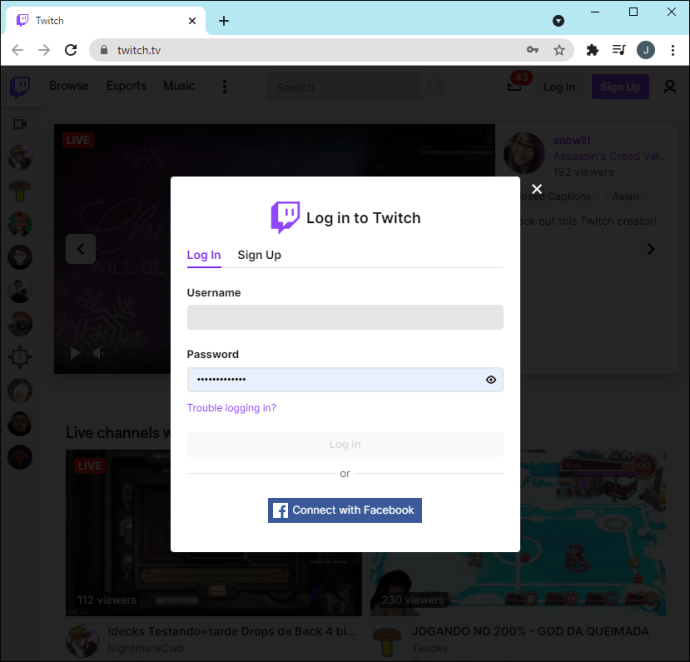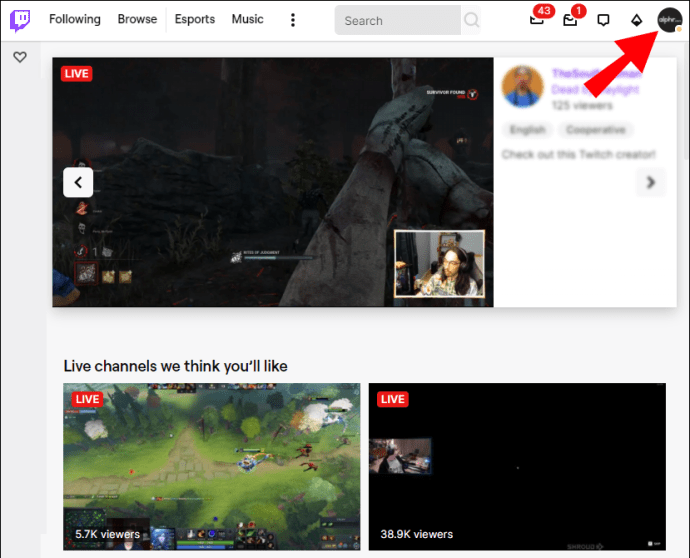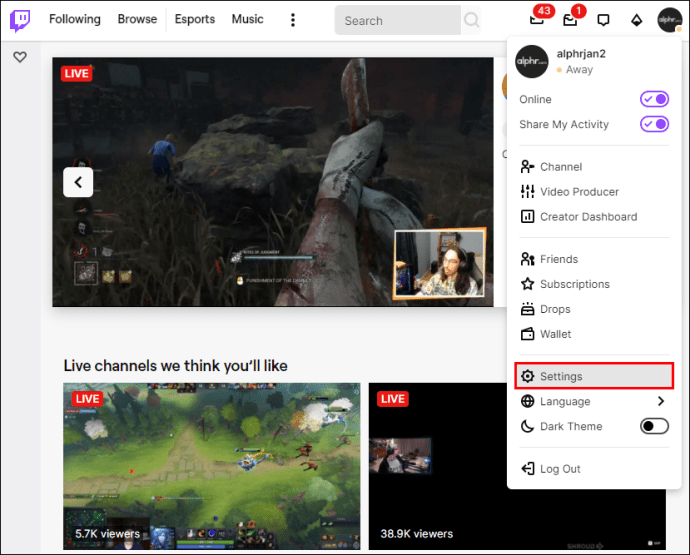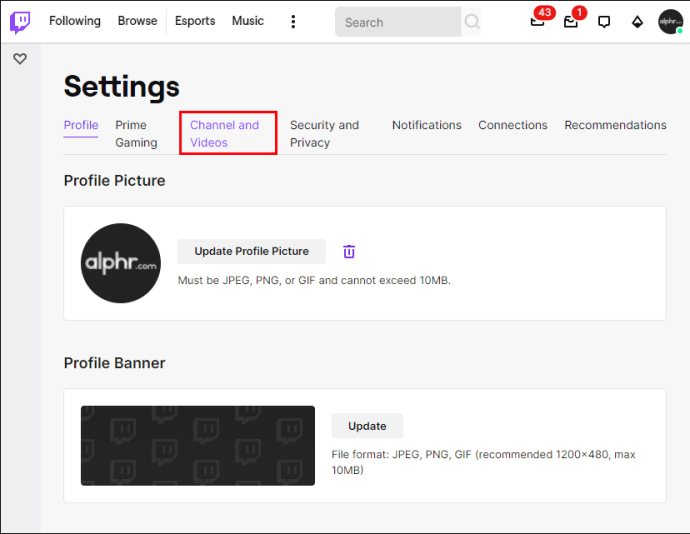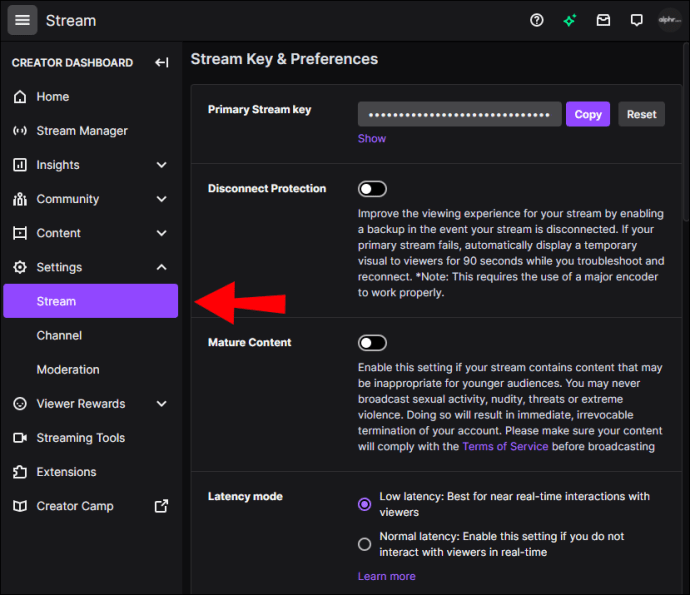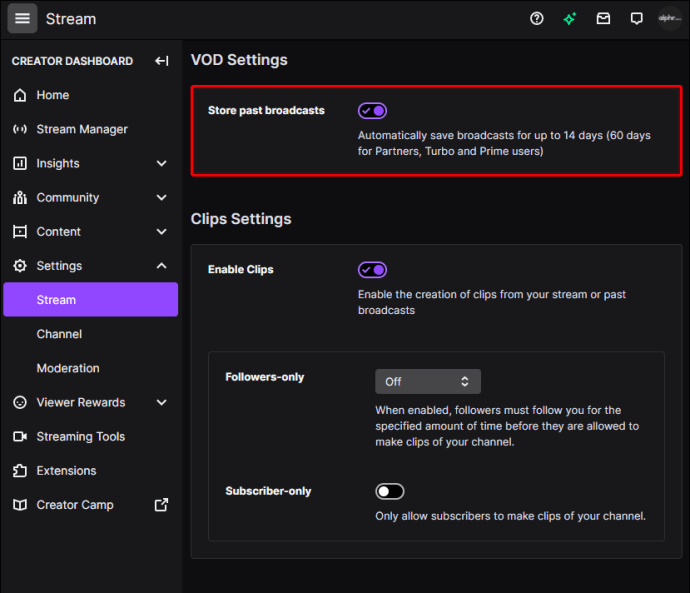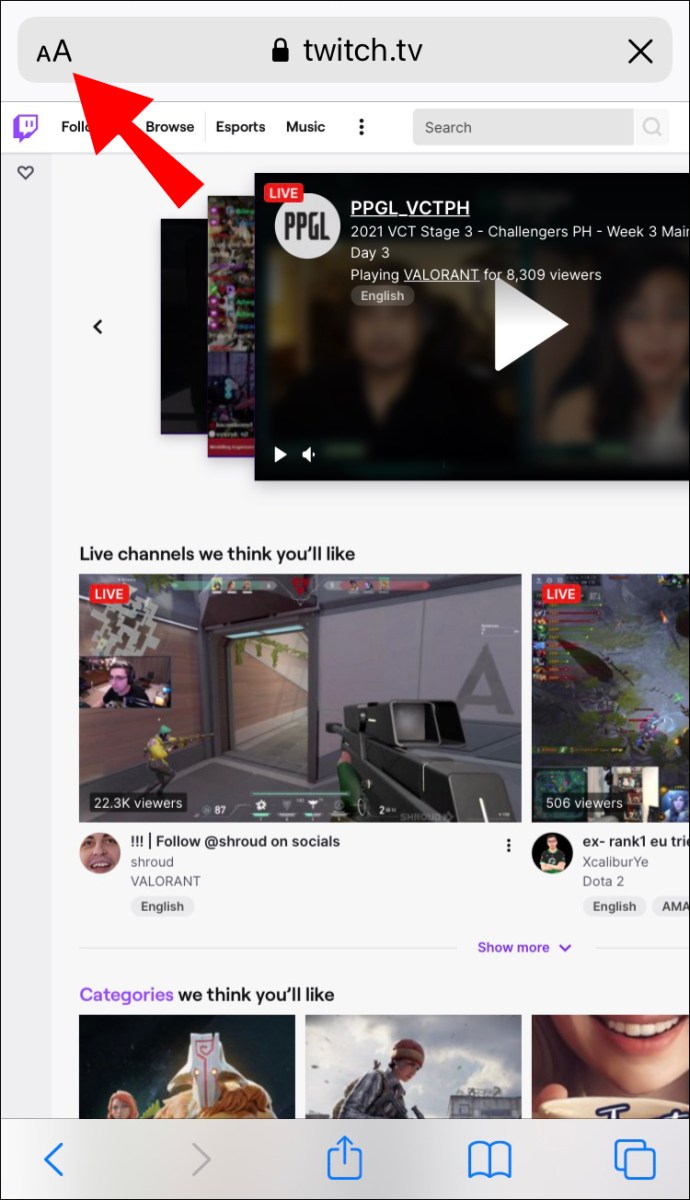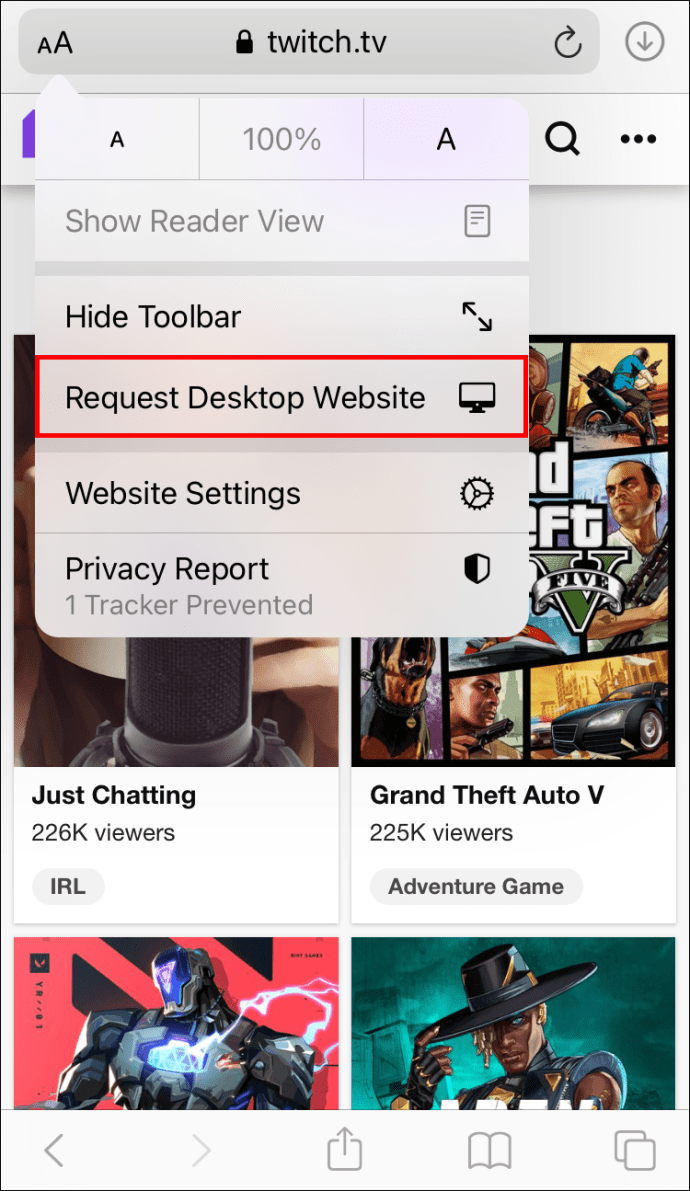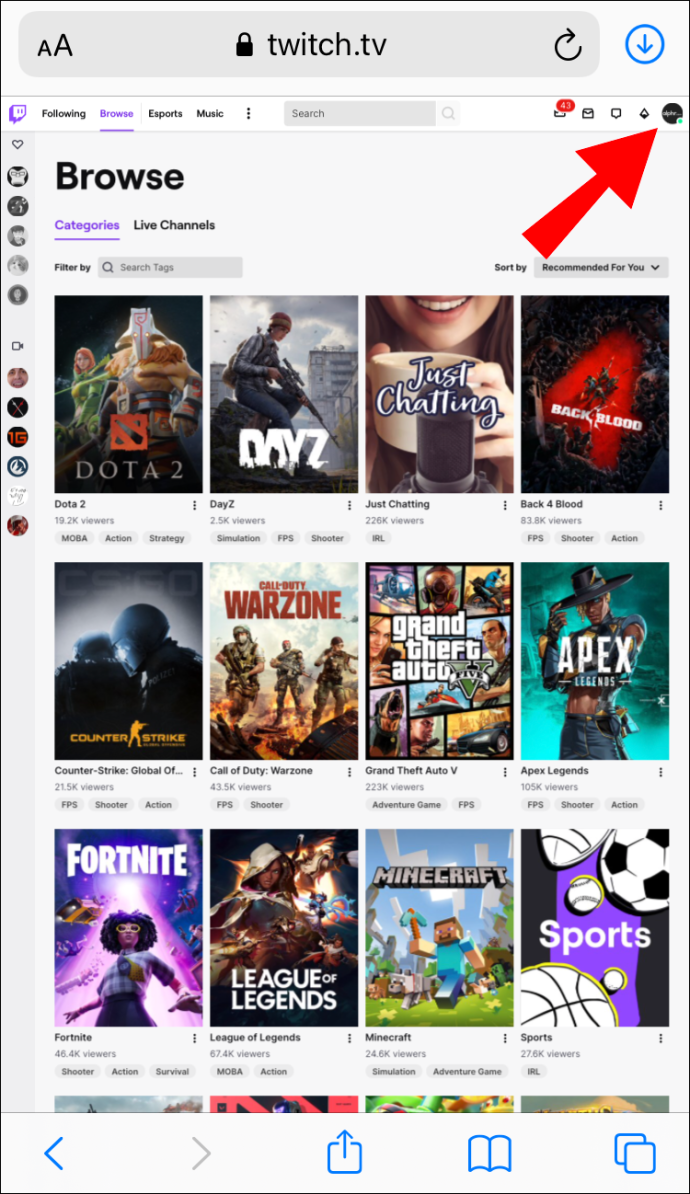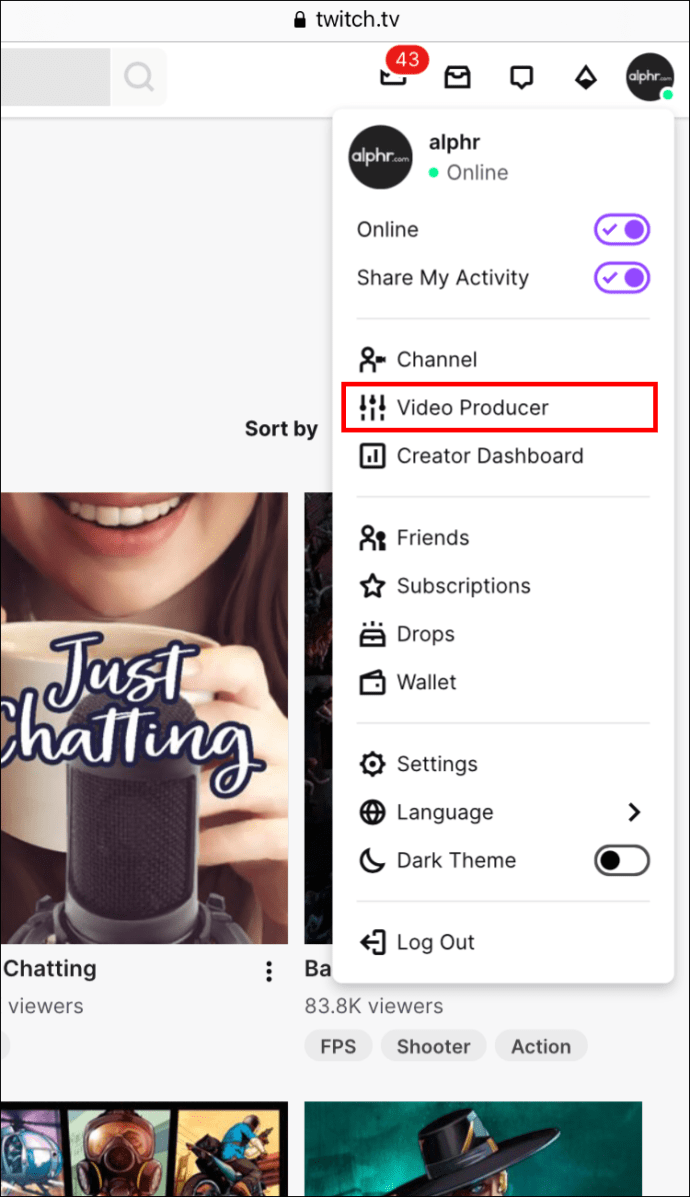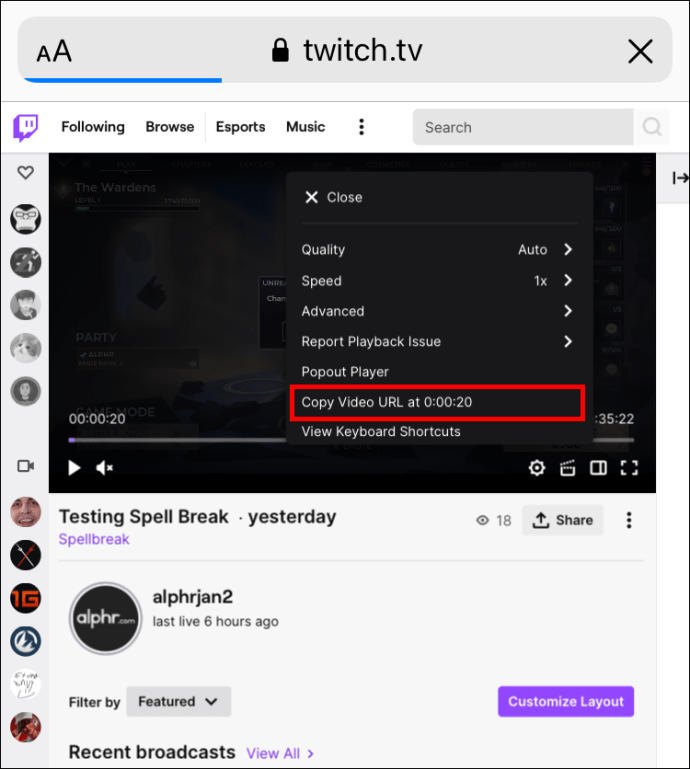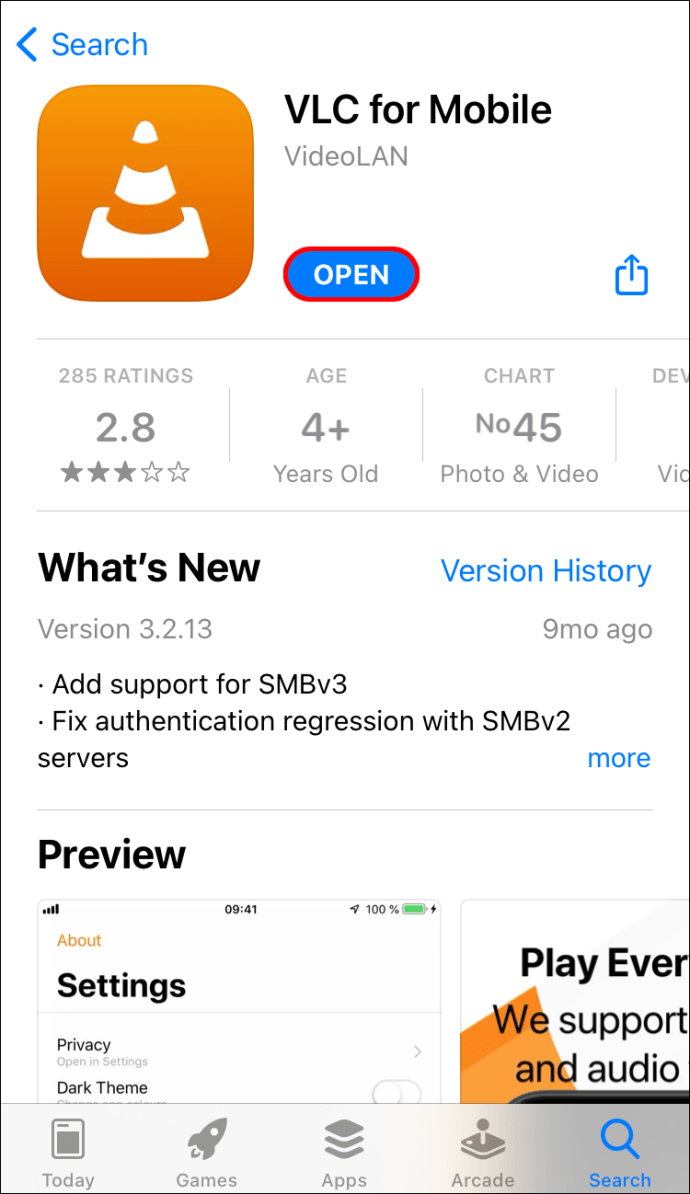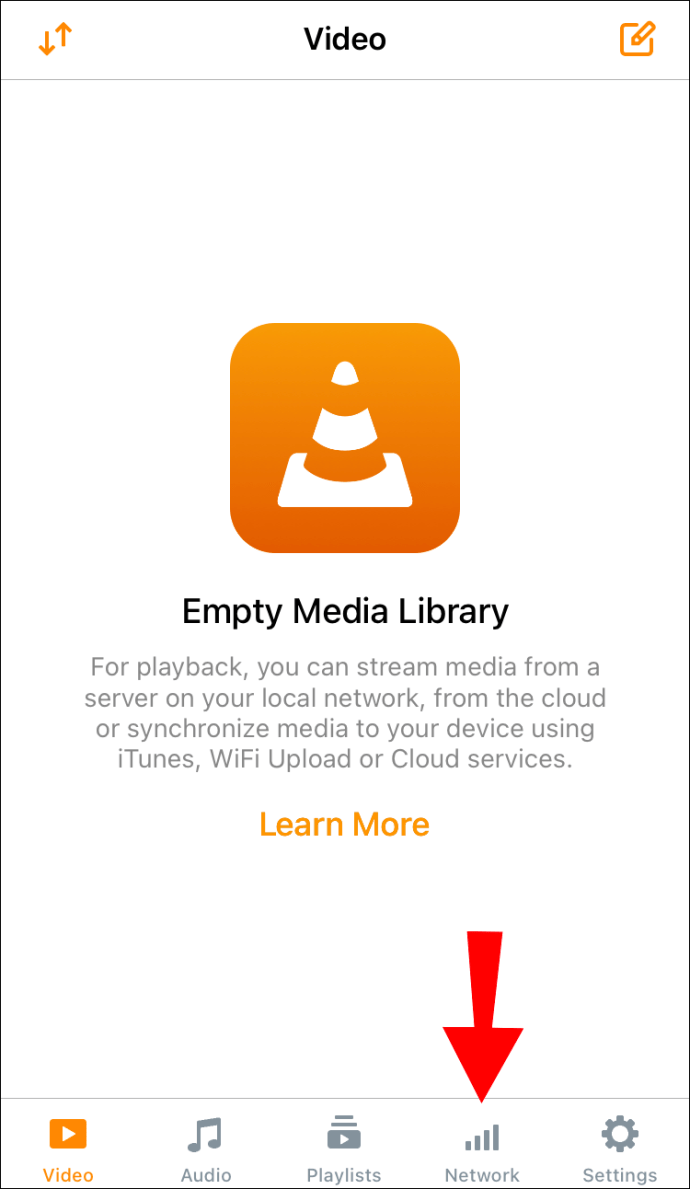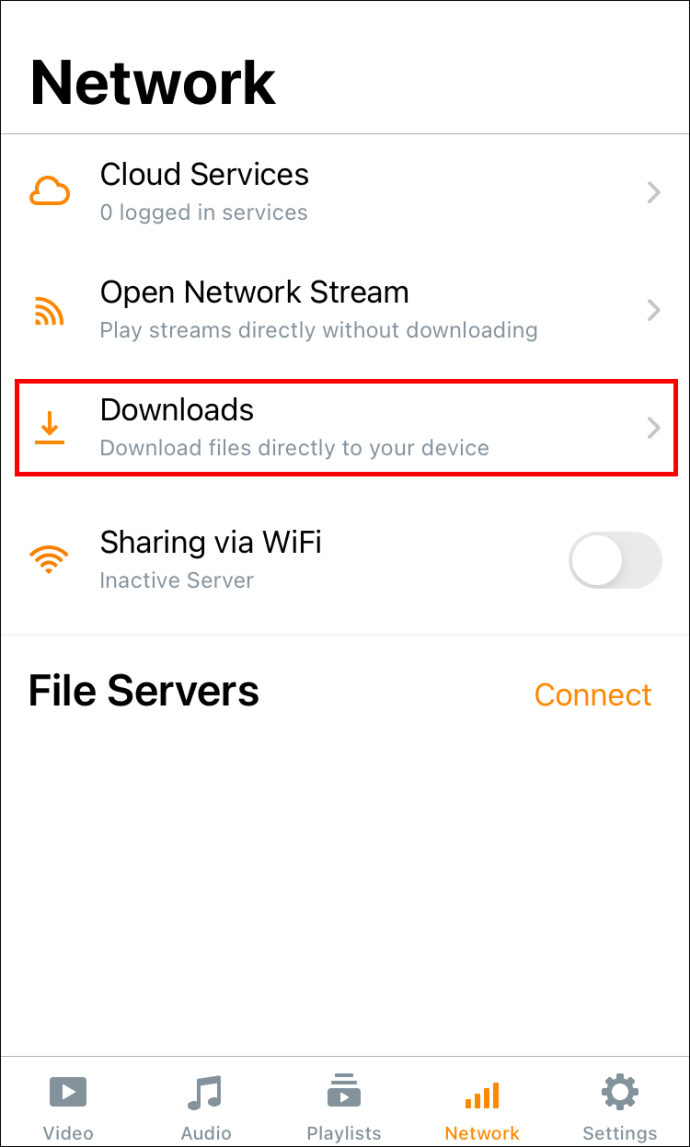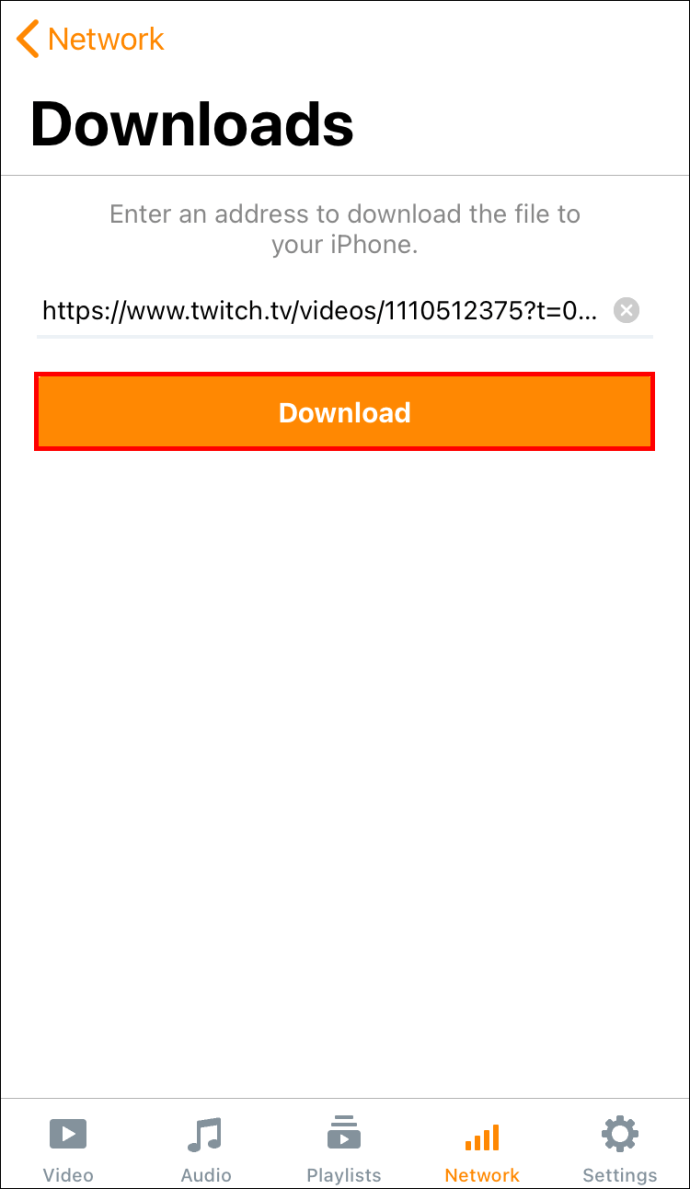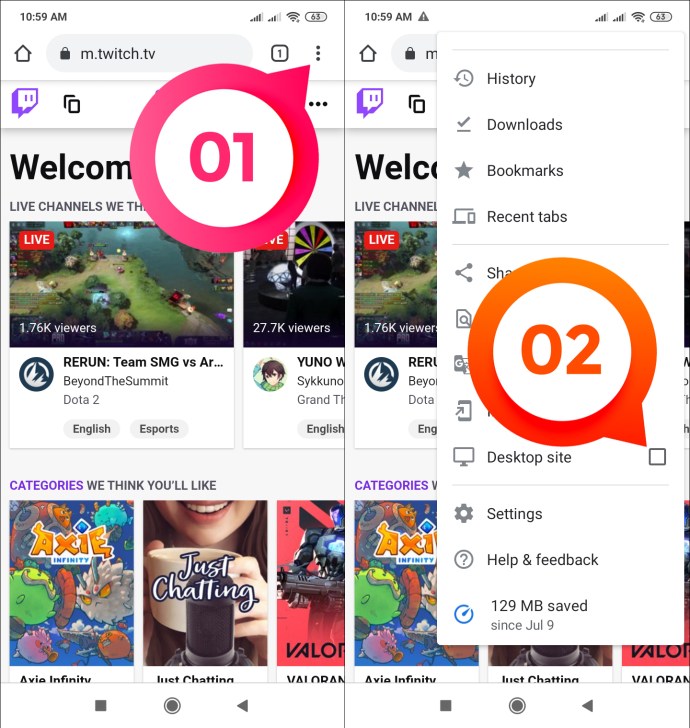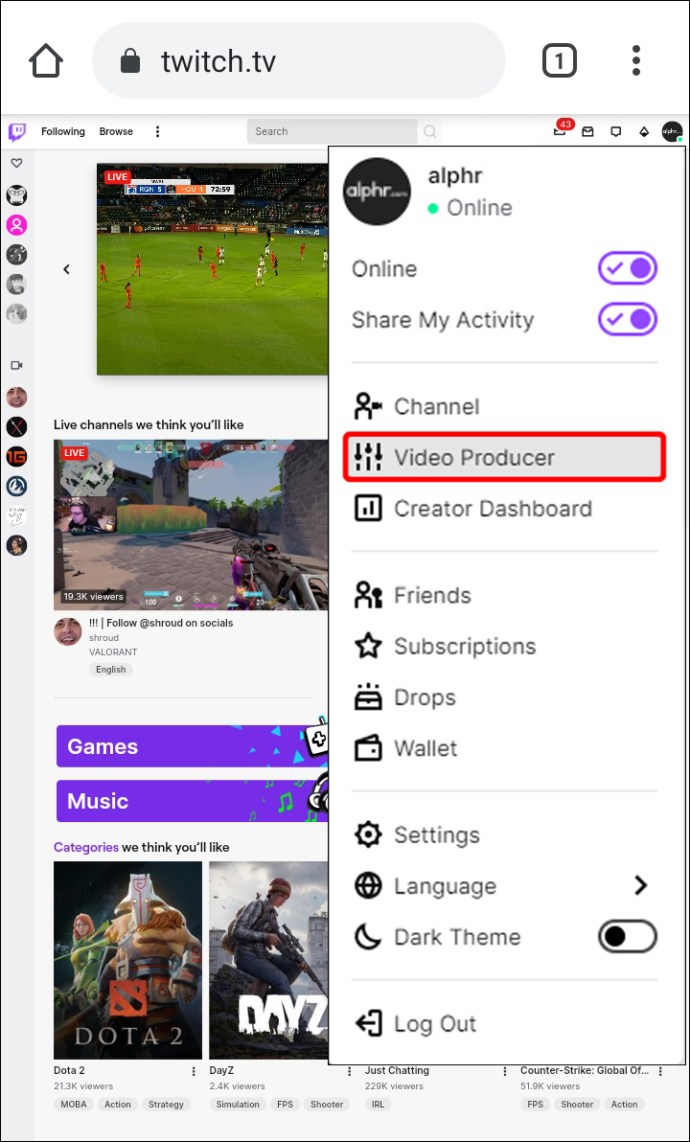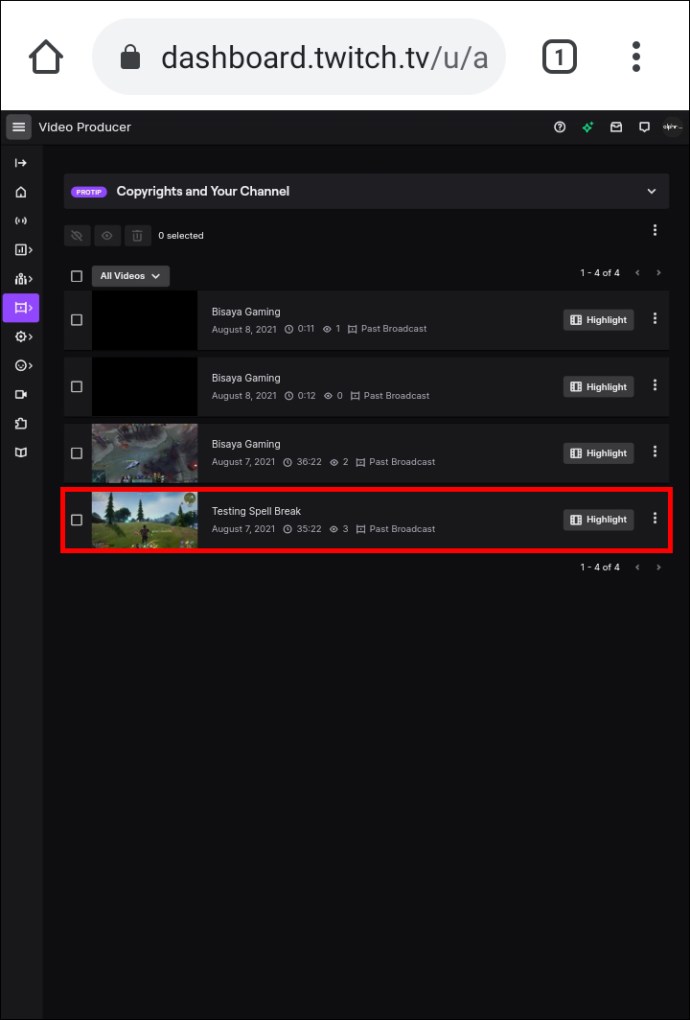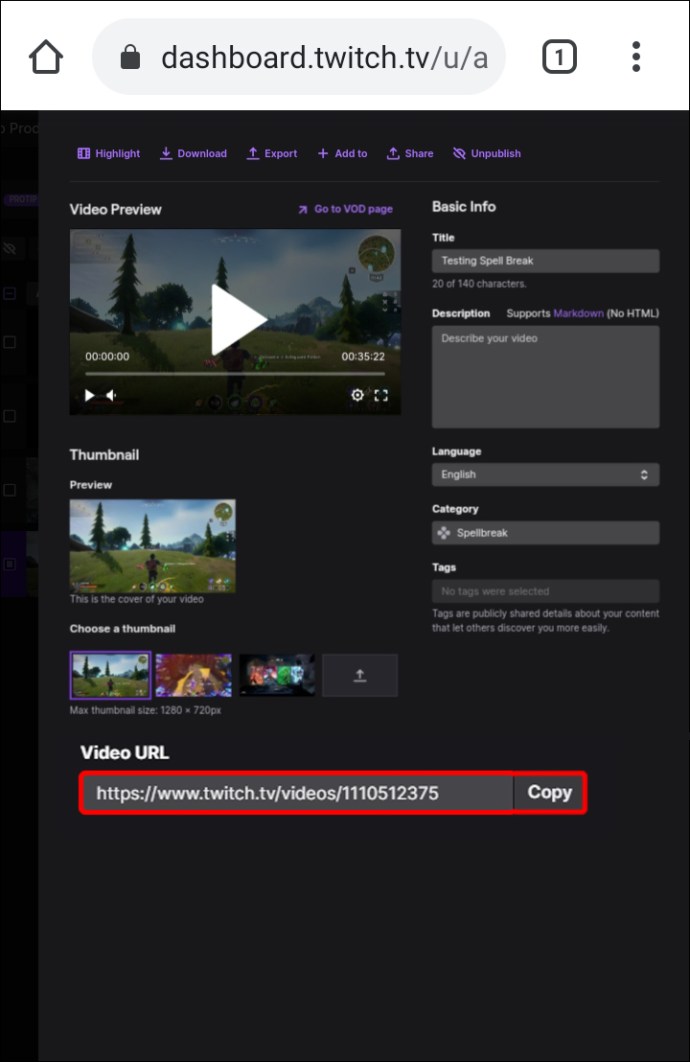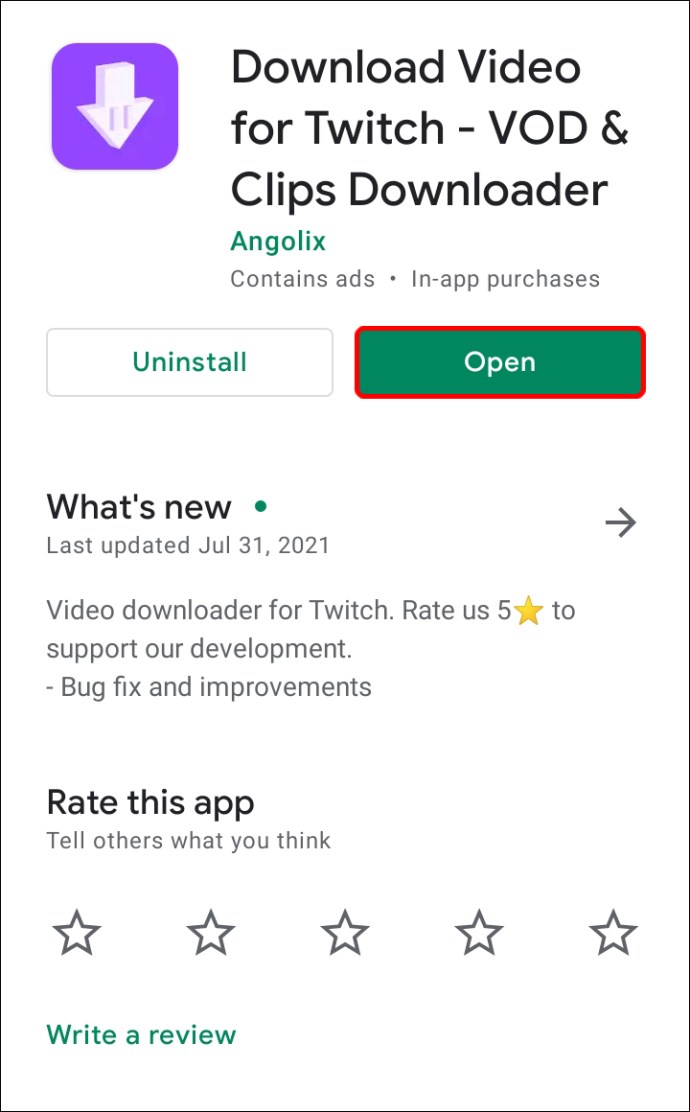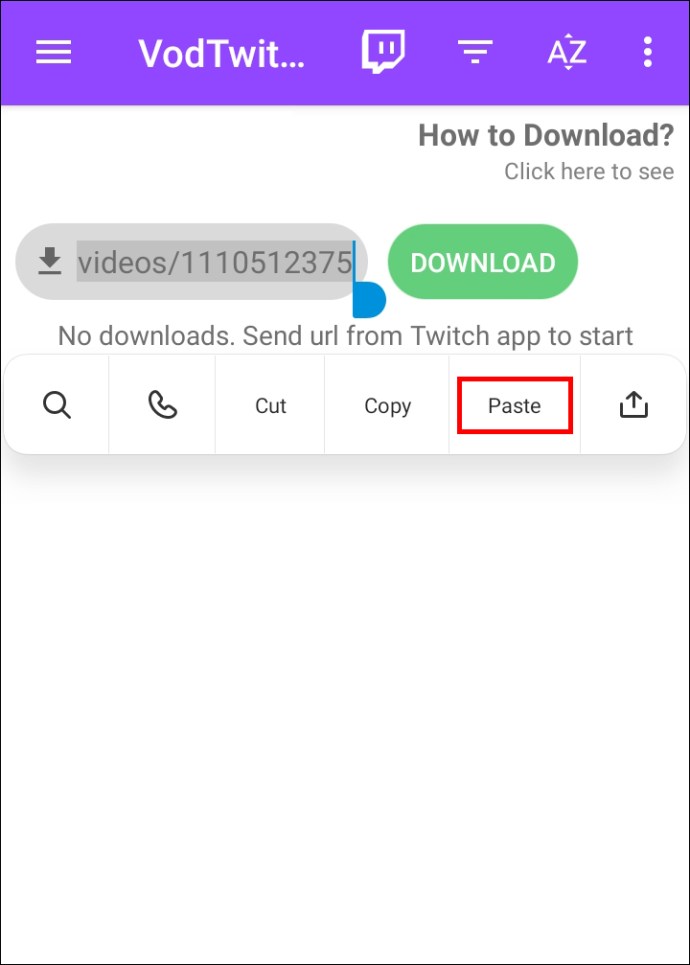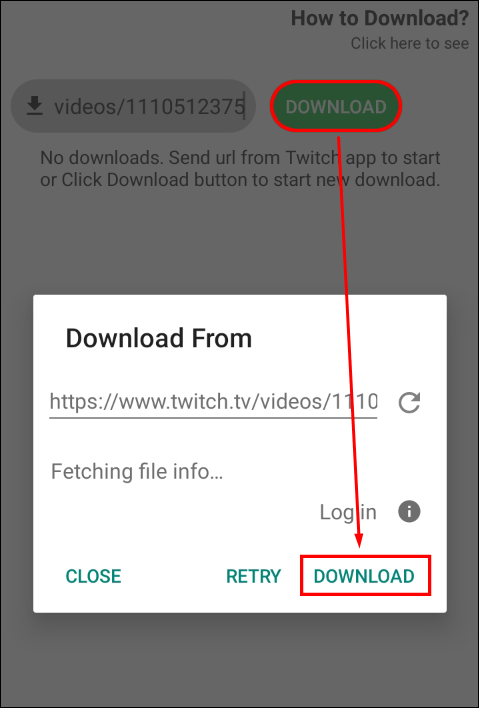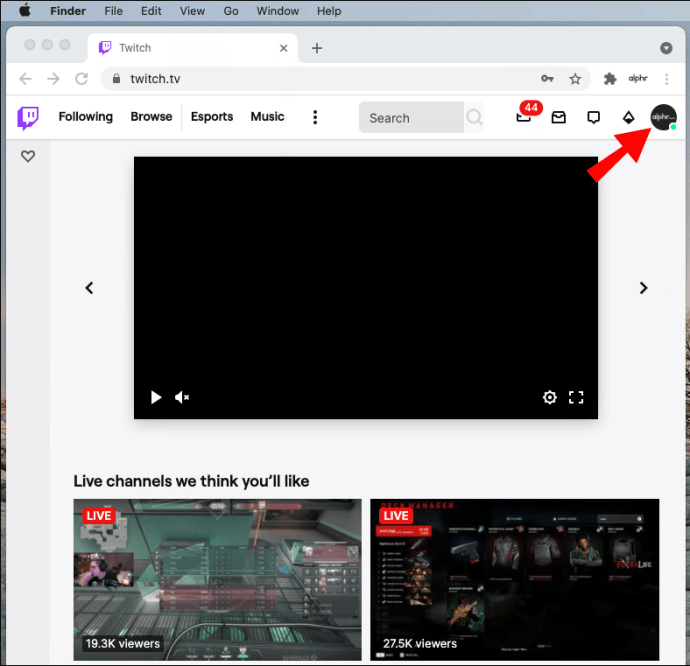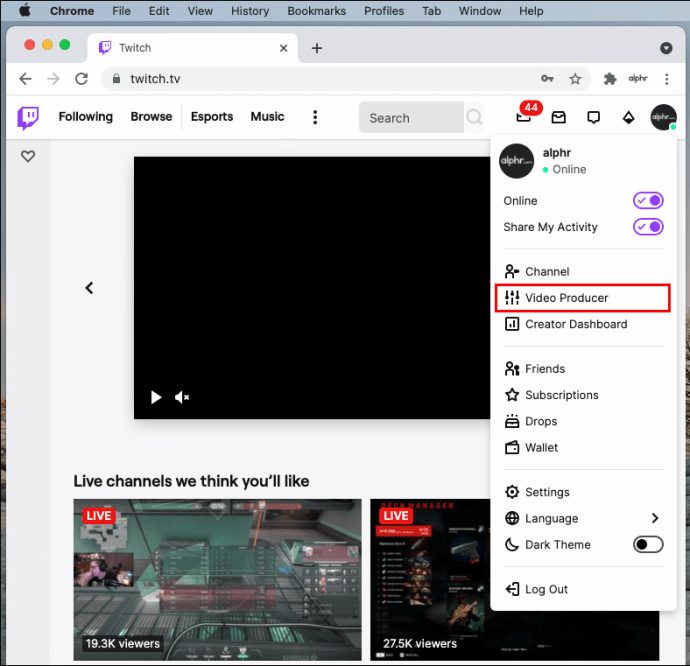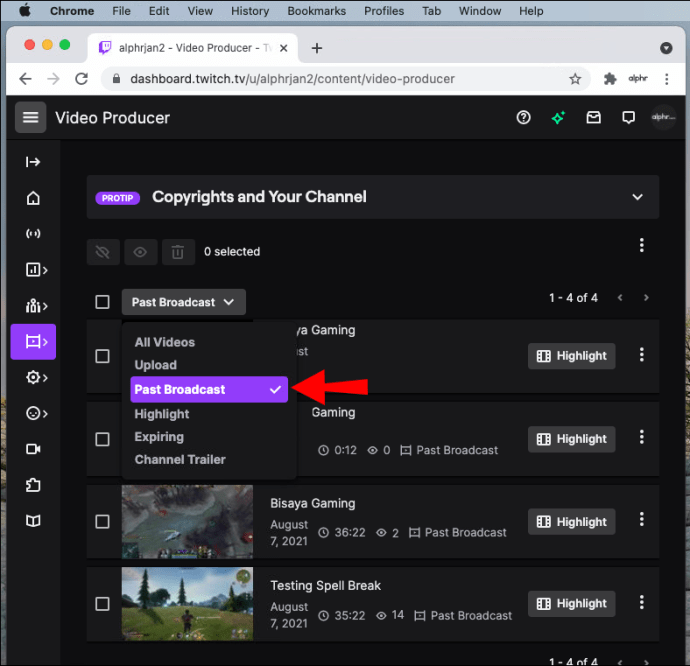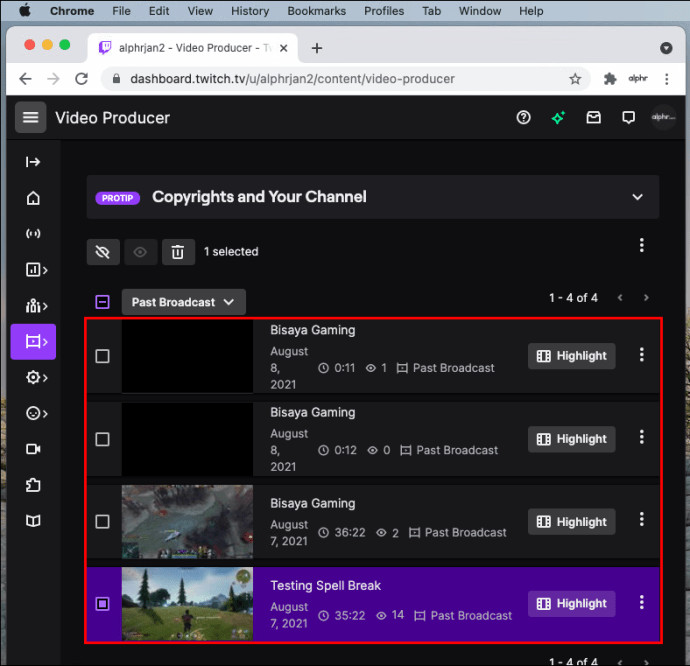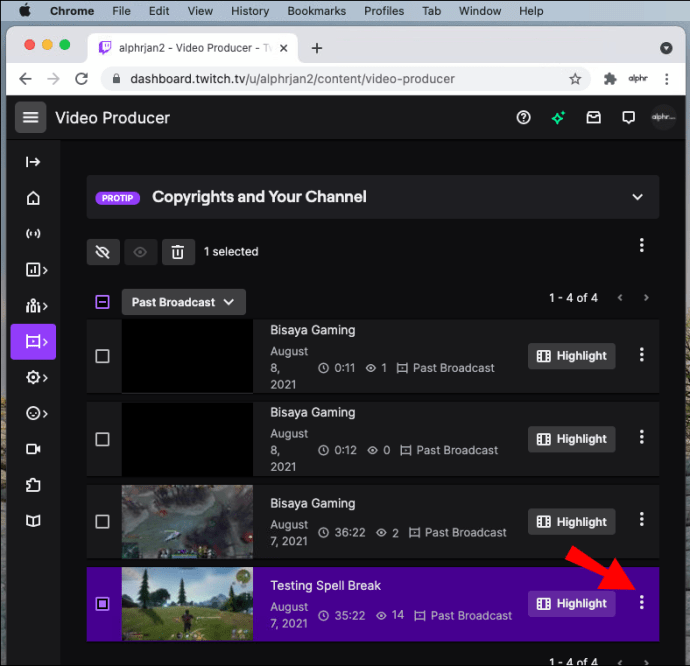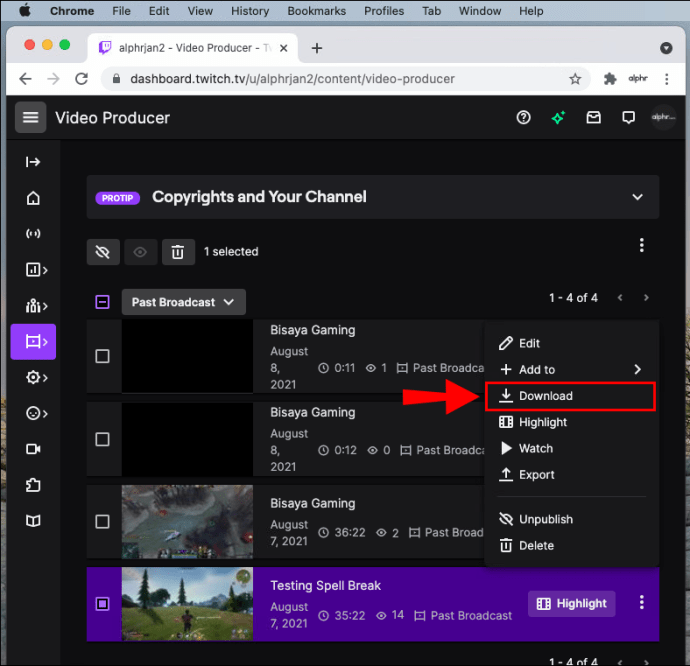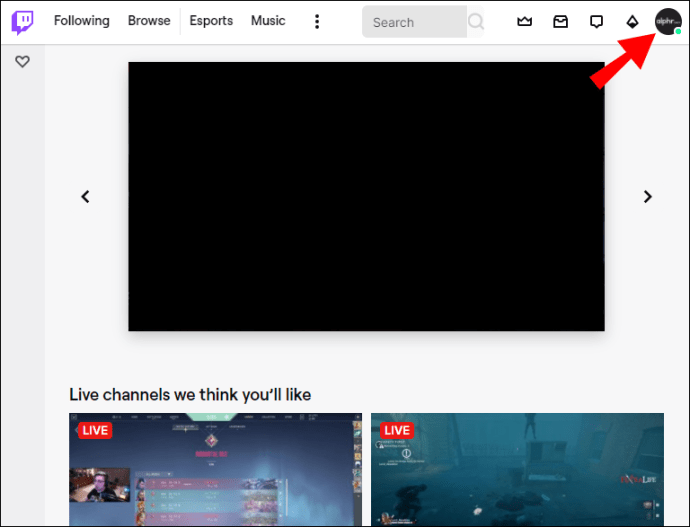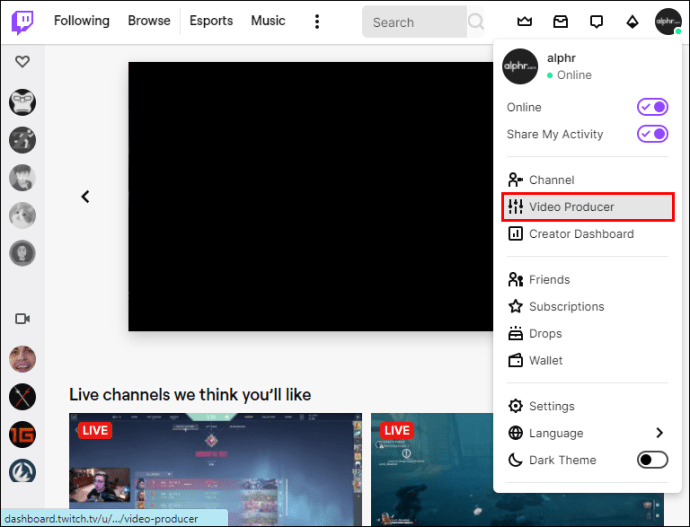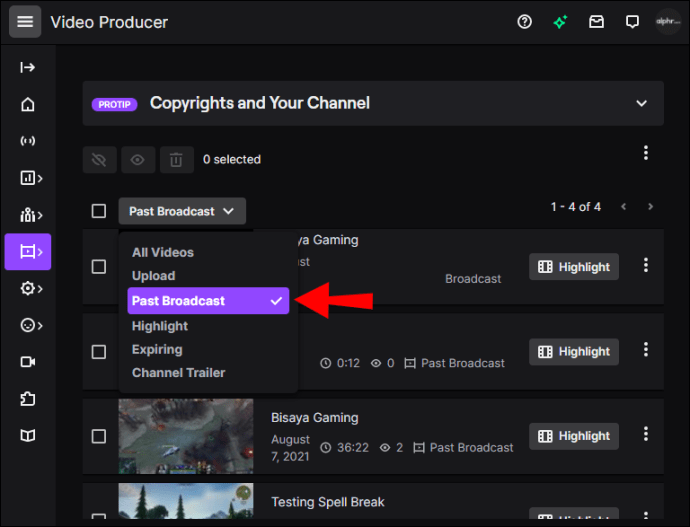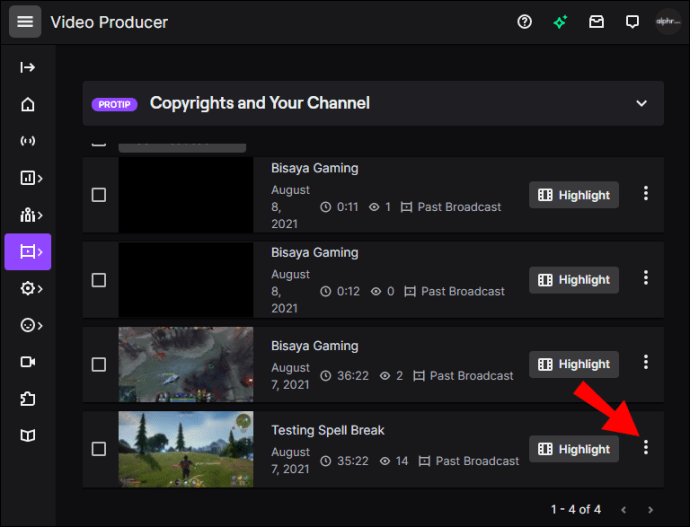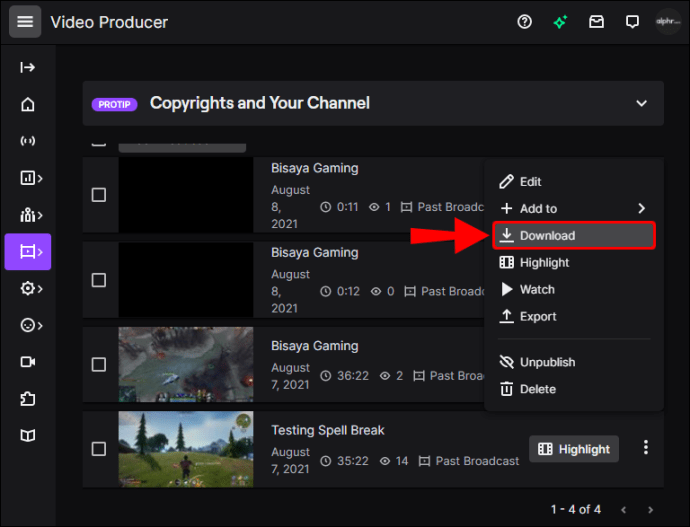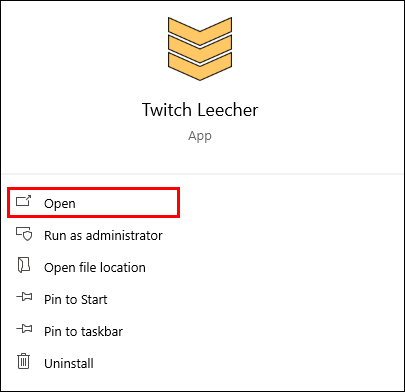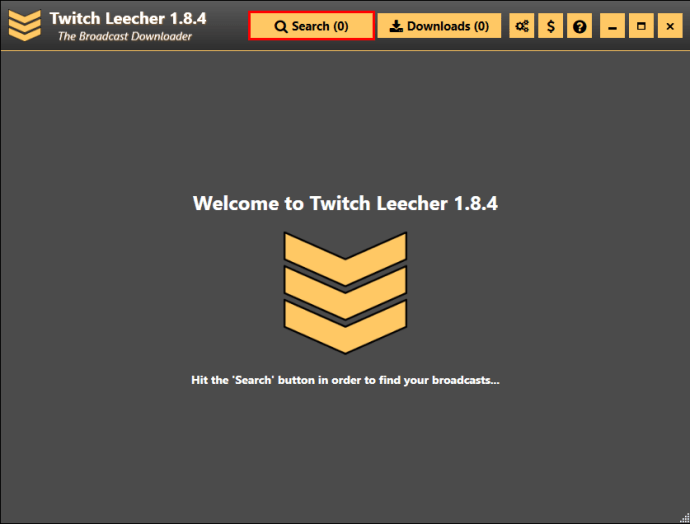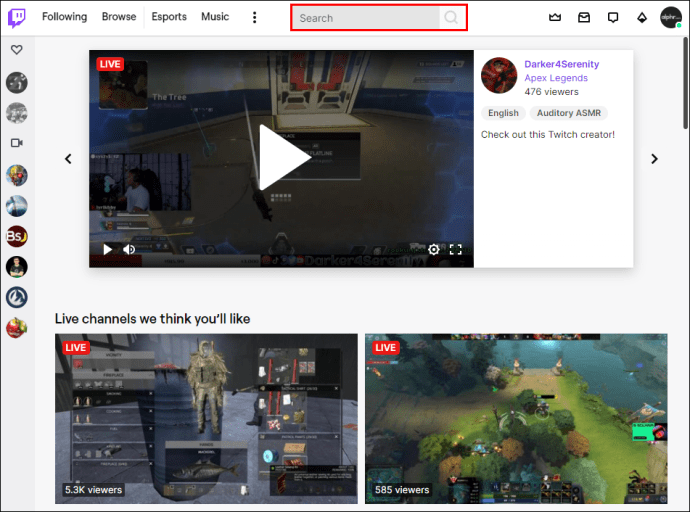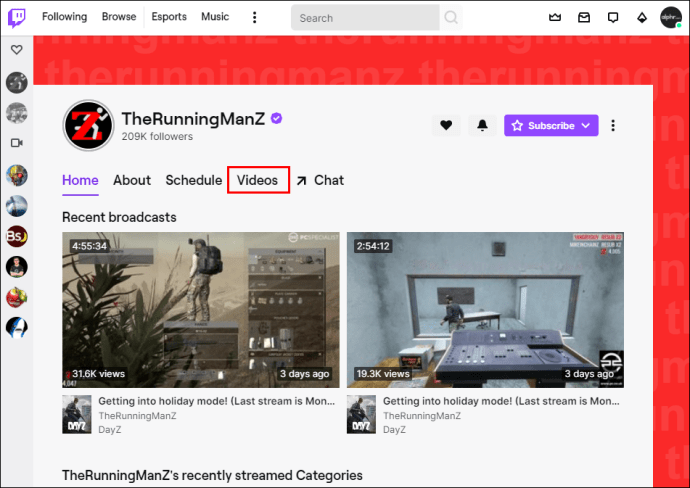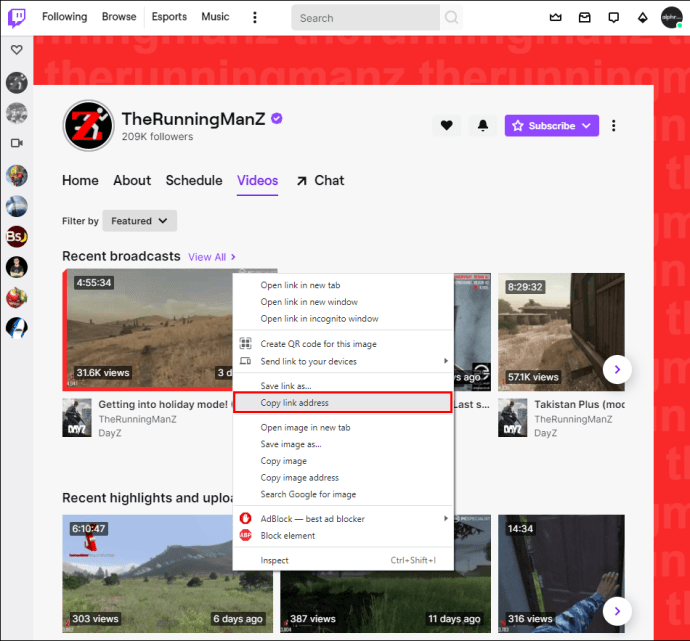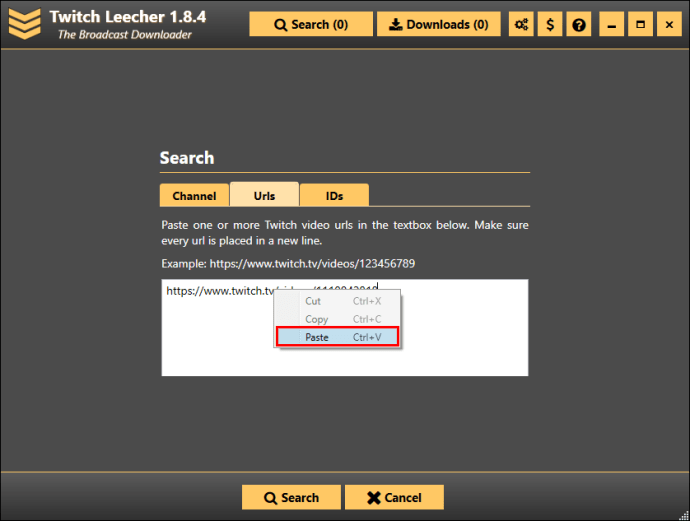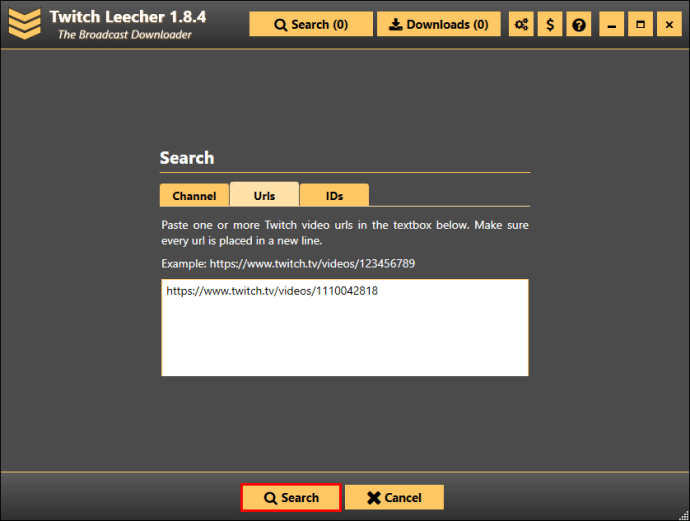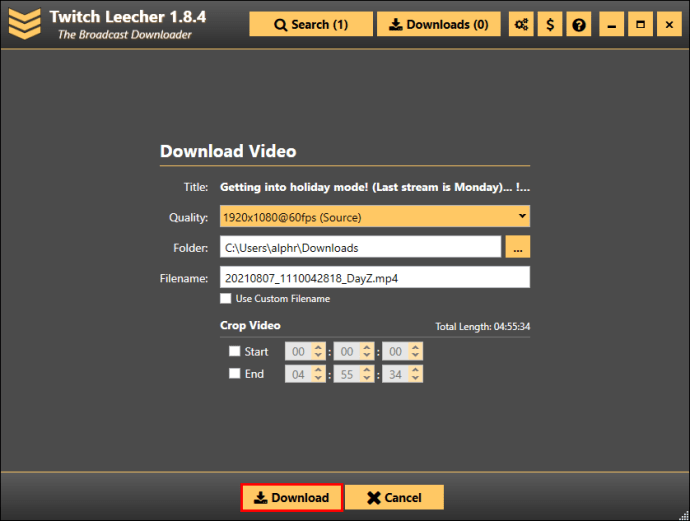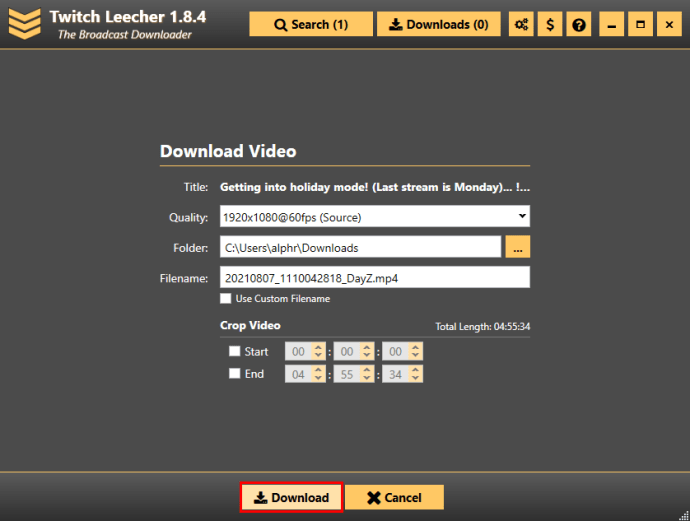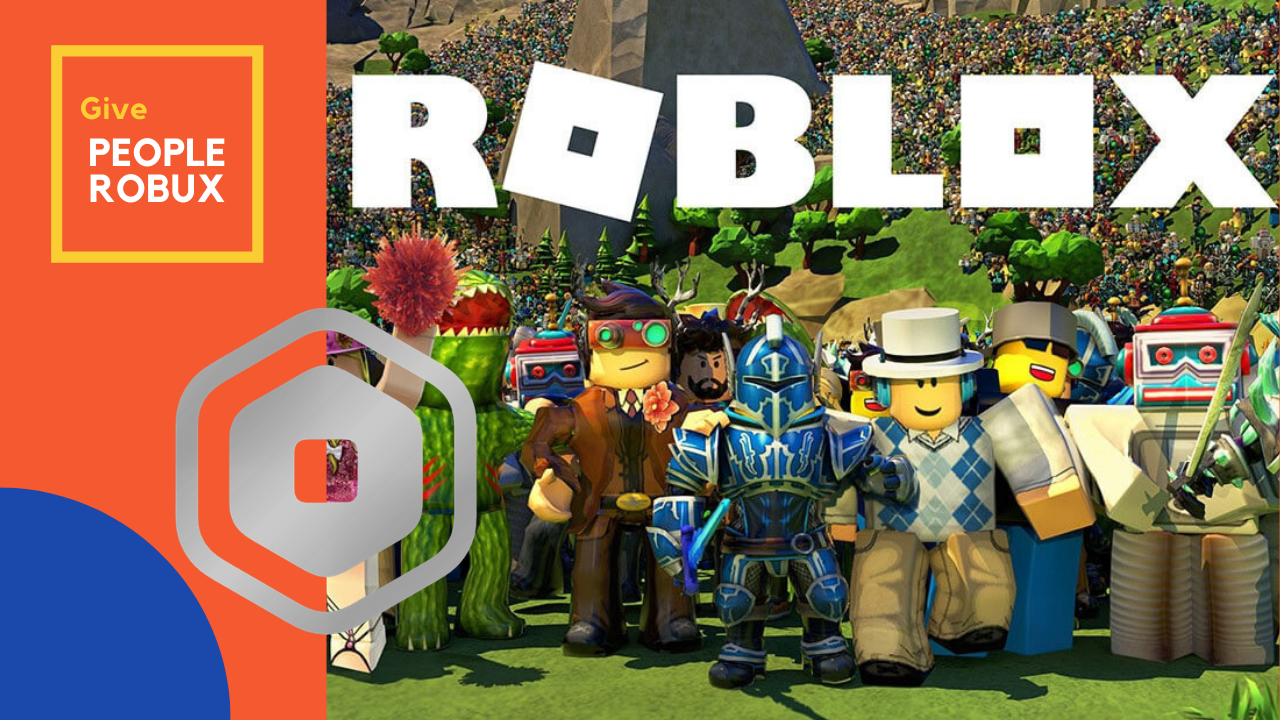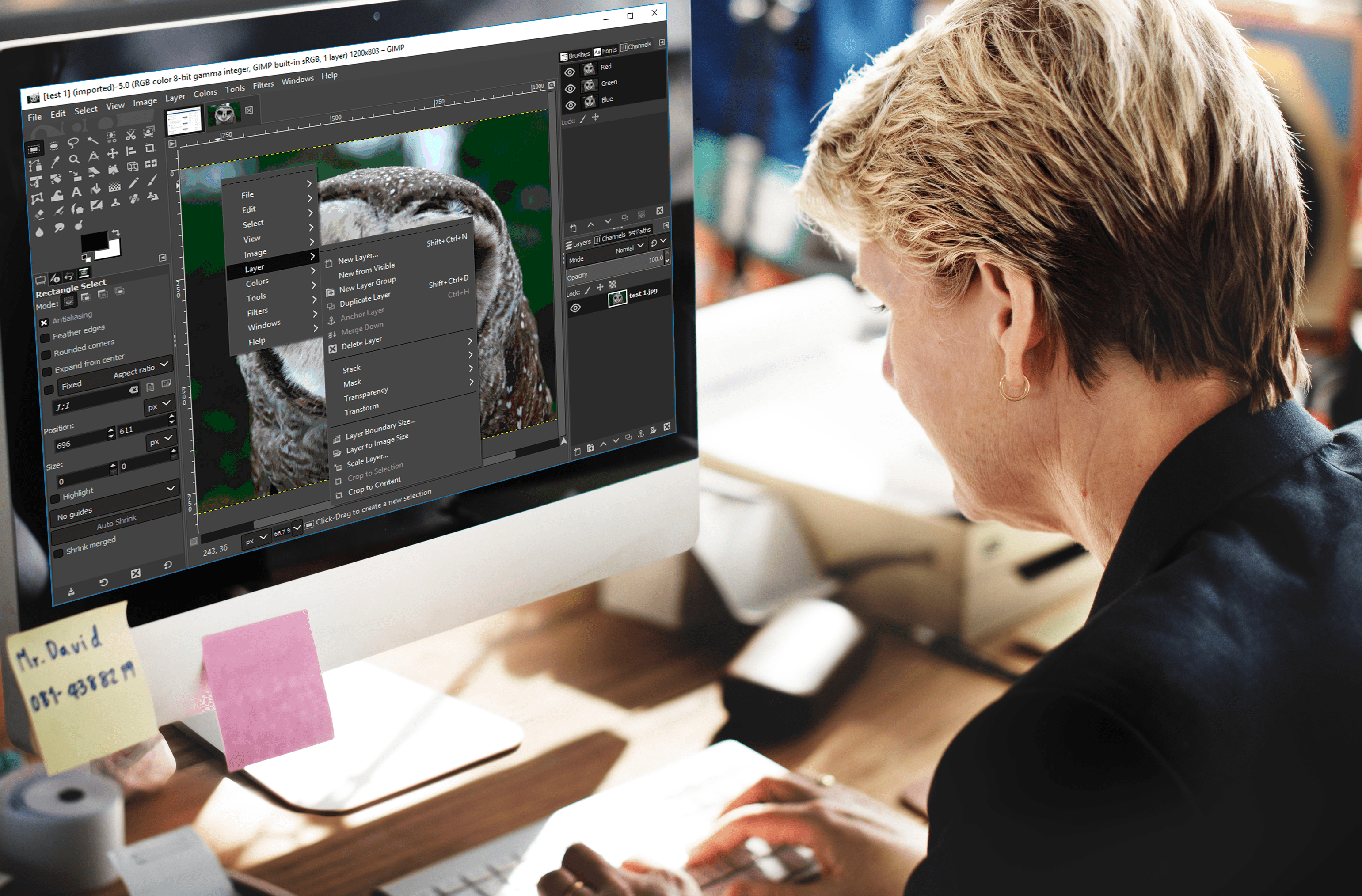Кожен потік, який транслювався на Twitch, можна зберегти як VOD (відео на вимогу). І стрімери, і глядачі мають можливість завантажувати відеозаписи Twitch, щоб отримати до них доступ, навіть коли вони офлайн.
У цьому посібнику ми покажемо вам, як завантажити Twitch VOD на різних пристроях. Ми також відповімо на деякі поширені запитання, пов’язані з цією темою.
Як завантажити Twitch VOD Відео
Як стример Twitch, використання функції VOD допоможе вам розширити свій канал. Це ідеальне рішення для тих, хто не може встигнути до вашої трансляції. Після того, як ви увімкнете сховище VOD, це дозволить вам зберігати минулі трансляції та завантажувати їх на інші веб-сайти потокової передачі. Це також дасть вашим глядачам можливість отримати до них доступ, коли ви не в мережі.
Майте на увазі, що ваші VOD можуть бути автоматично видалені через певний період часу, залежно від типу вашого облікового запису Twitch. Якщо ви звичайний користувач облікового запису Twitch, ви зможете завантажувати свої минулі трансляції протягом двох тижнів. Основні користувачі, такі як Twitch Partners, можуть зберігати свої VODS на веб-сайті Twitch протягом 60 днів. Те ж саме стосується Twitch Affiliates.
Перш ніж ви зможете завантажити свої VOD Twitch, вам потрібно ввімкнути функцію автоматичного завантаження. Ви можете зробити це на веб-сайті Twitch:
- Відвідайте веб-сайт Twitch.
- Увійдіть у свій обліковий запис.
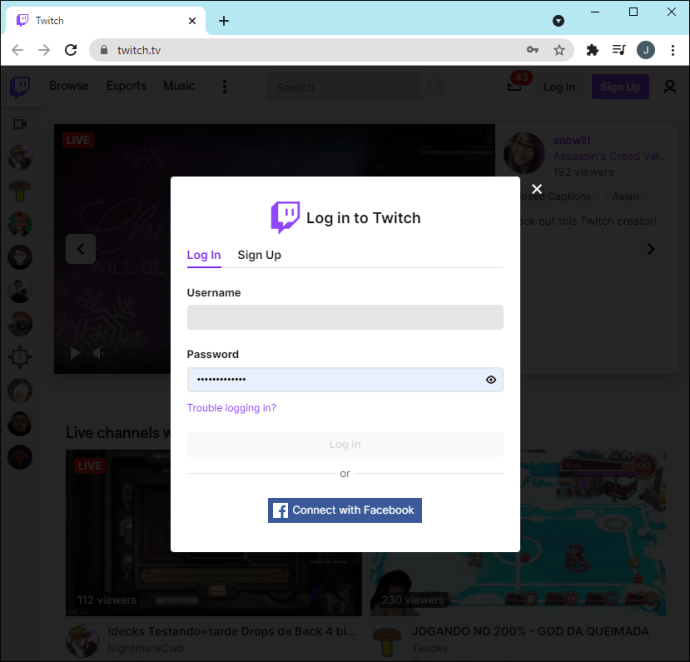
- Натисніть на своє ім’я користувача у верхньому правому куті екрана.
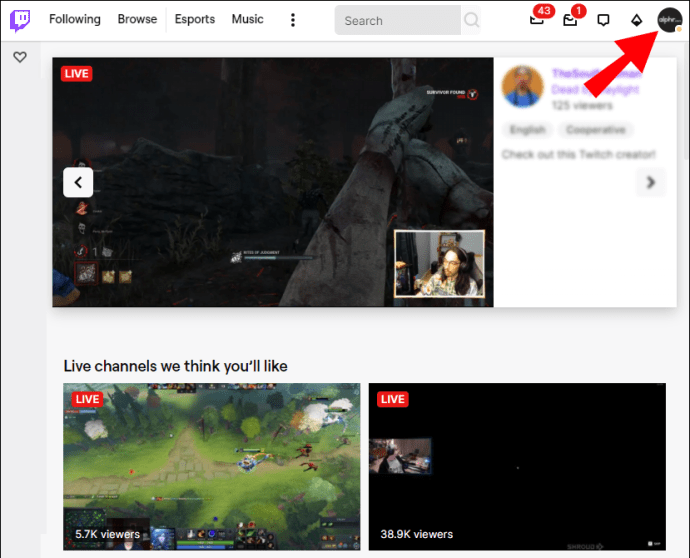
- Перейдіть до «Налаштування» у спадному меню.
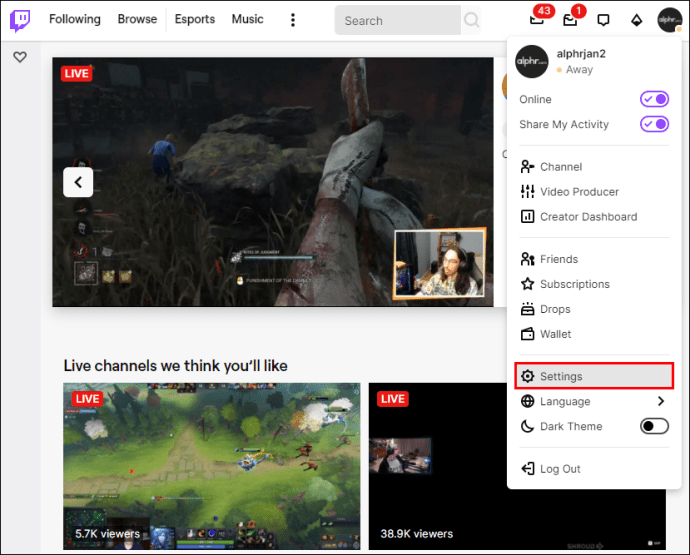
- Перейдіть до вкладки «Канали та відео».
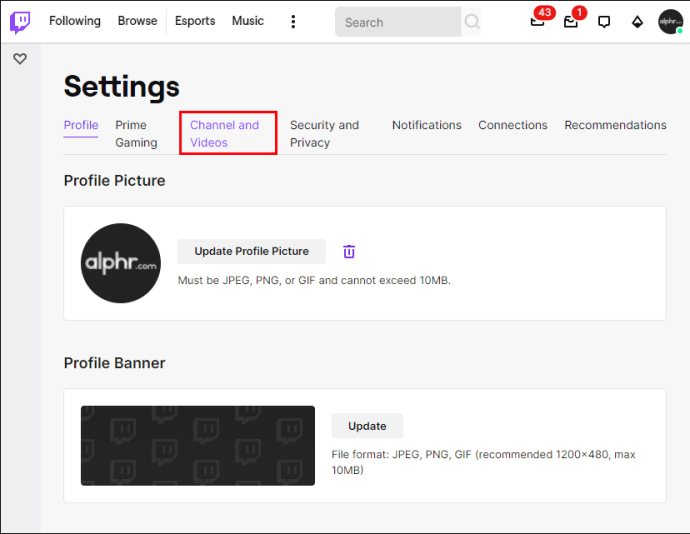
- Прокрутіть вниз до розділу «Налаштування», а потім натисніть «Потік»
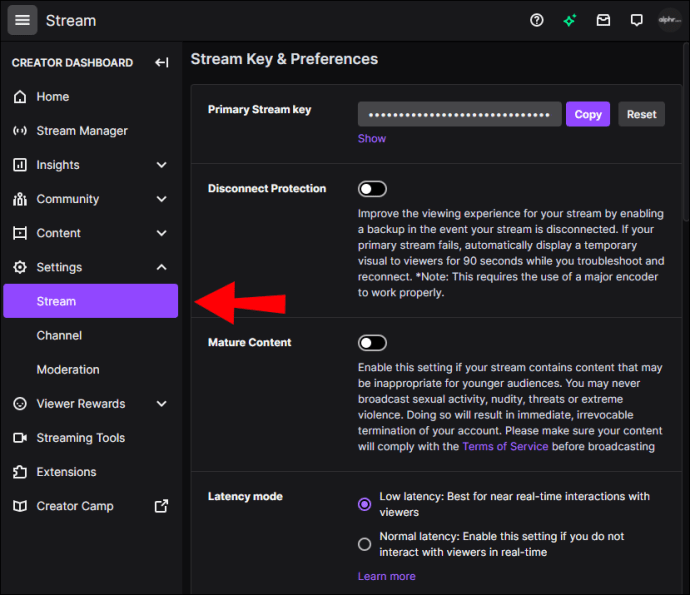
- У розділі «Ключ і налаштування потоку» перемикайте перемикач «Зберегти минулі відео».
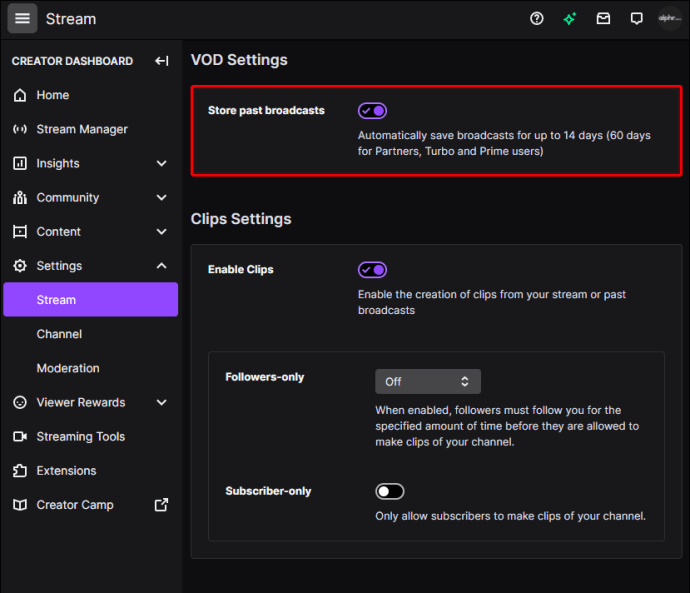
Тепер, коли ви ввімкнули функцію автоматичного завантаження, усі ваші трансляції будуть збережені. Давайте подивимося, як ви завантажите їх на свій пристрій.
Як завантажити Twitch VOD на iPhone
Зберігати відео Twitch на телефоні трохи складніше. Хоча ви можете завантажити свої відеозаписи безпосередньо з веб-сайту Twitch на свій комп’ютер, вам знадобиться програма стороннього розробника, щоб зробити це на вашому телефоні. Якщо ви користуєтеся iPhone, ви можете завантажити VLC, безкоштовну програму для медіаплеєра.
Ось як ви можете використовувати VLC для завантаження Twitch VOD:
- Перейдіть на веб-сайт Twitch на своєму iPhone.
- Перейдіть до «aA» у верхньому правому куті.
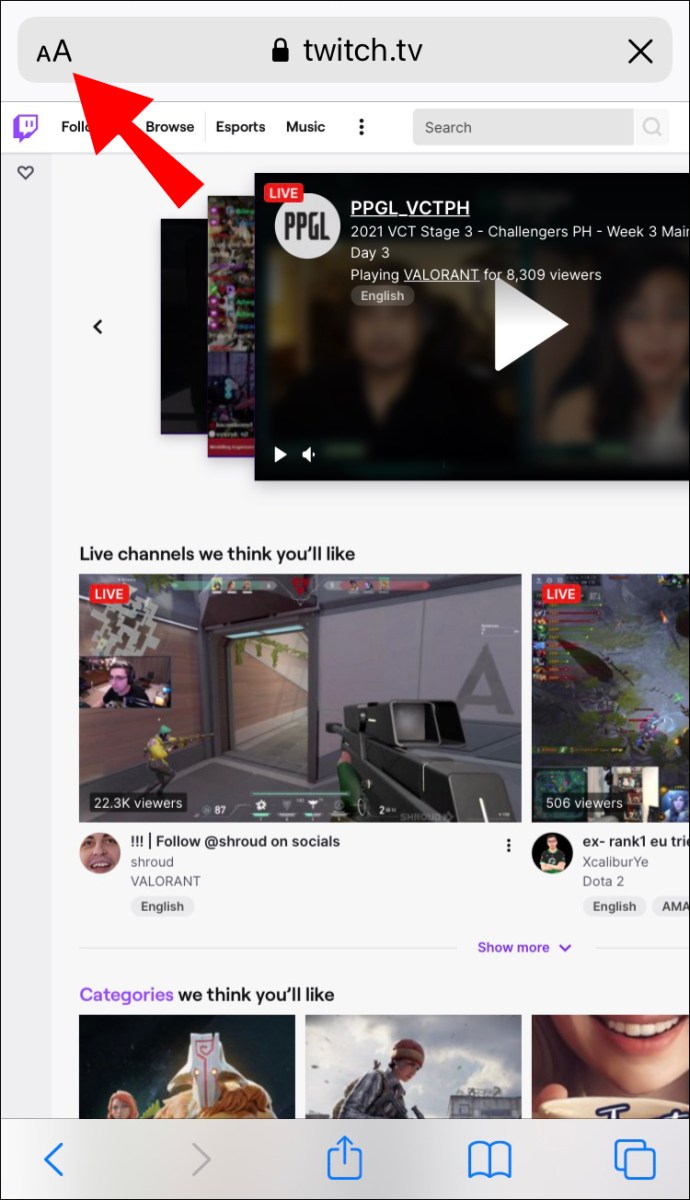
- Виберіть «Сайт для комп’ютера» зі спадного списку.
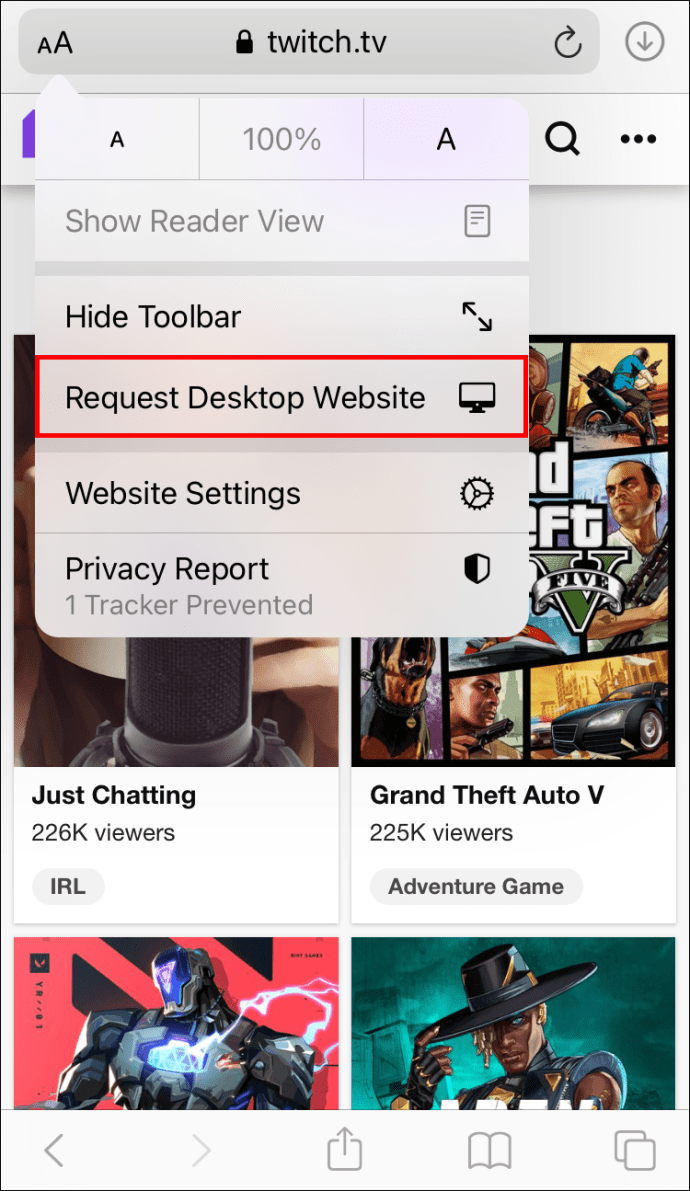
- Торкніться свого імені користувача у верхньому правому куті екрана.
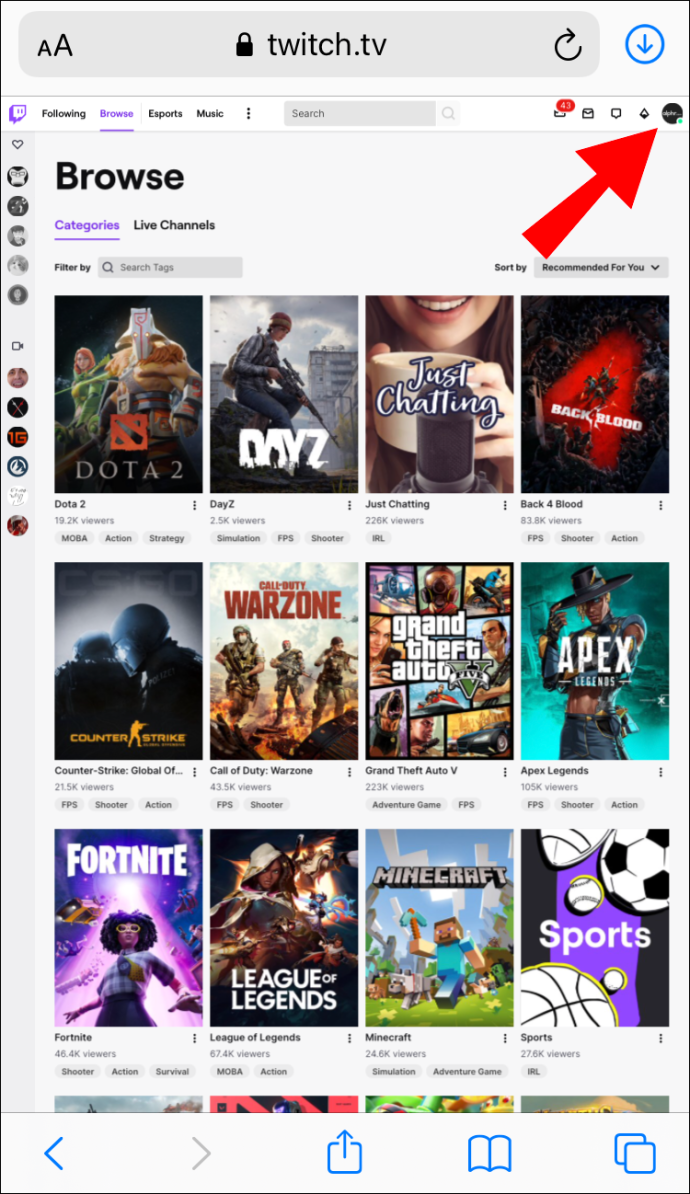
- Виберіть «Продюсер відео».
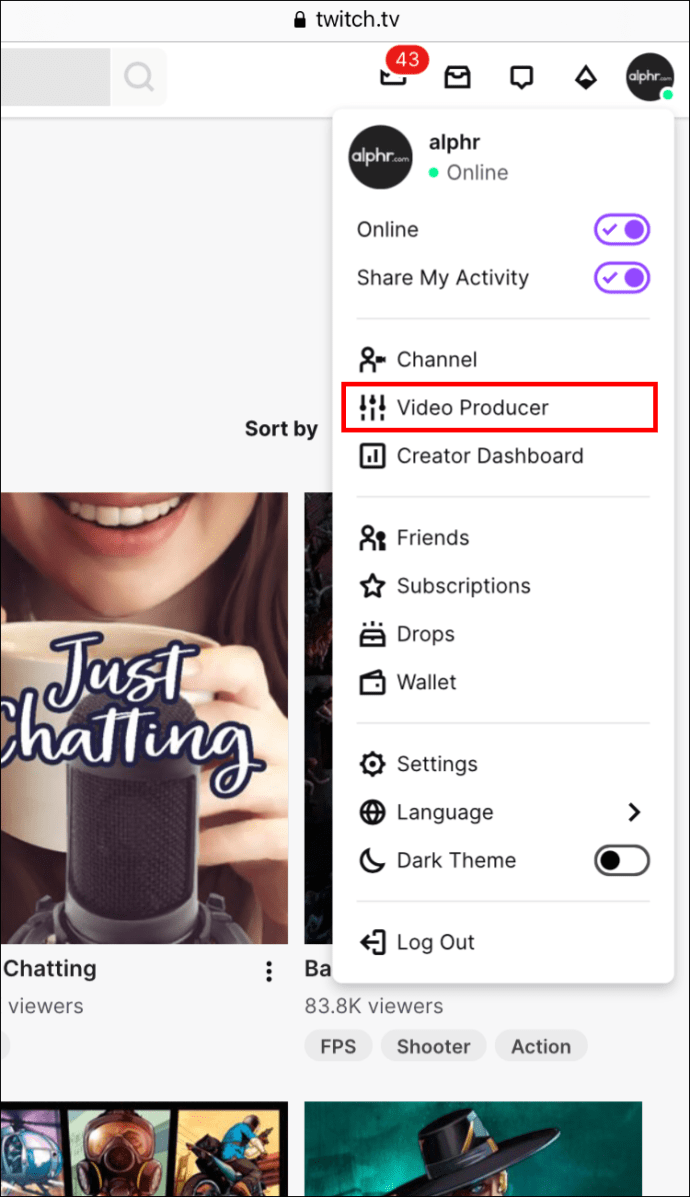
- Перейдіть до своїх минулих трансляцій і знайдіть VOD, який хочете завантажити.
- Скопіюйте посилання VOD.
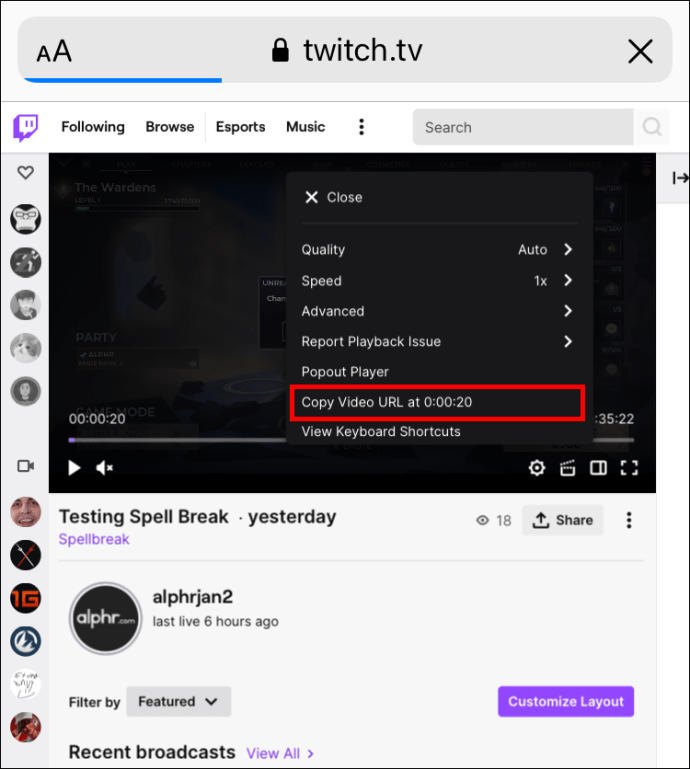
- Запустіть програму VLC.
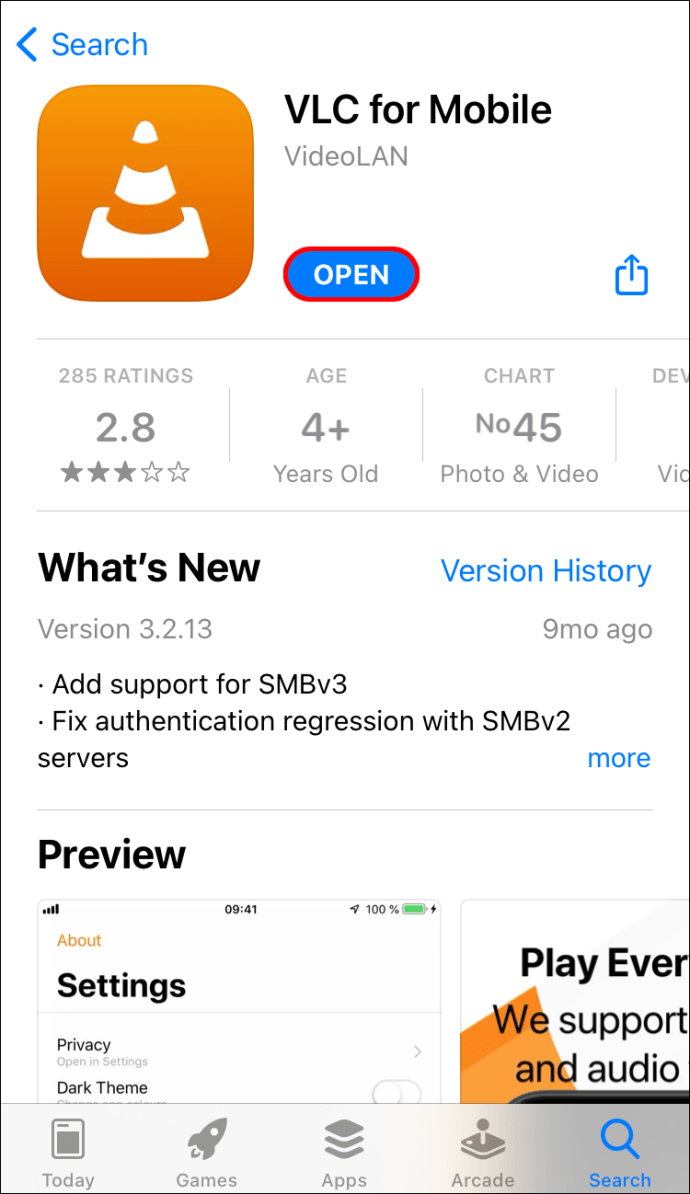
- Торкніться значка «Мережа» в нижньому правому куті екрана.
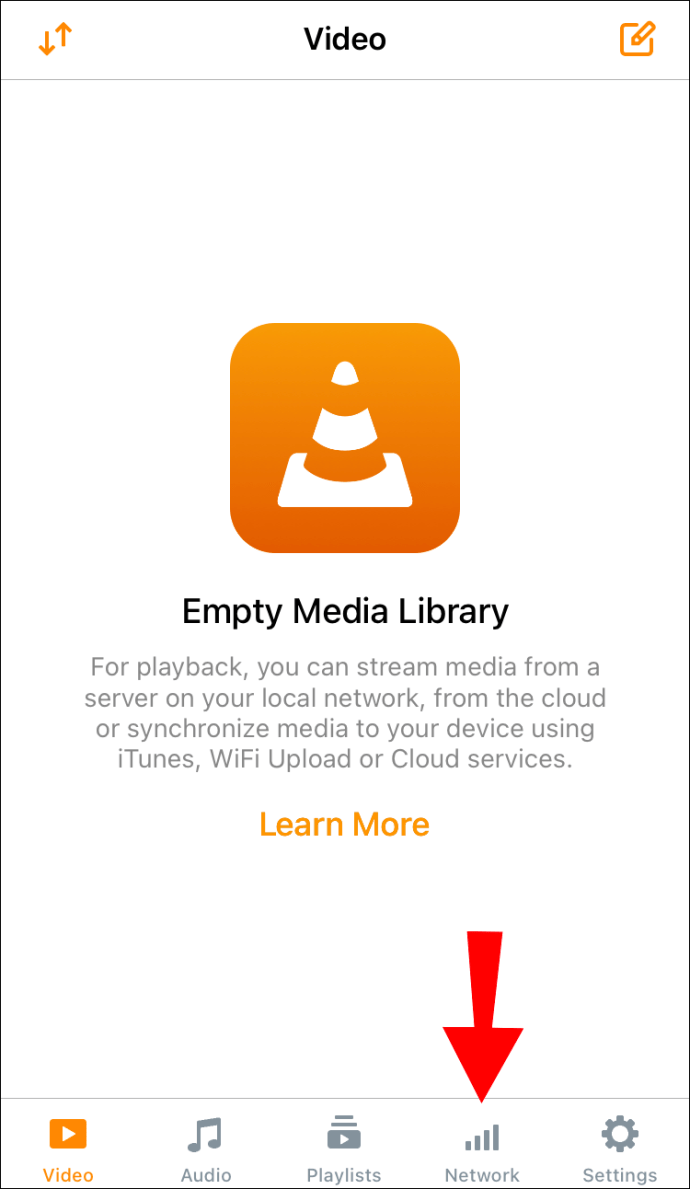
- Перейдіть до «Завантаження».
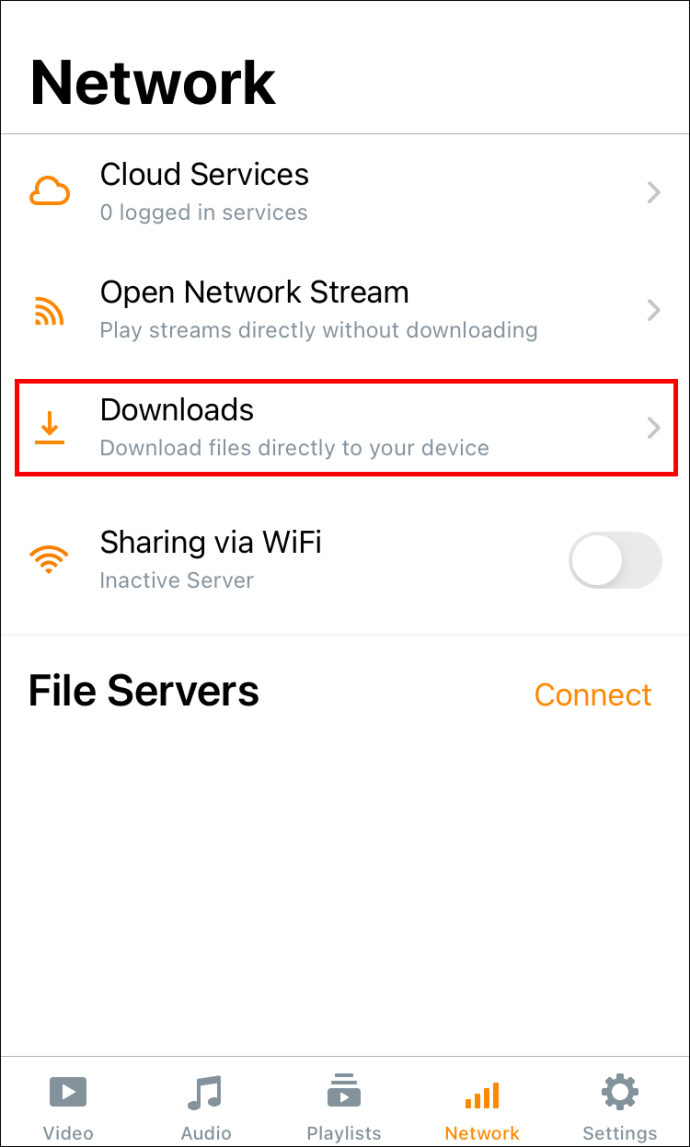
- Вставте посилання в адресний рядок у верхній частині екрана.
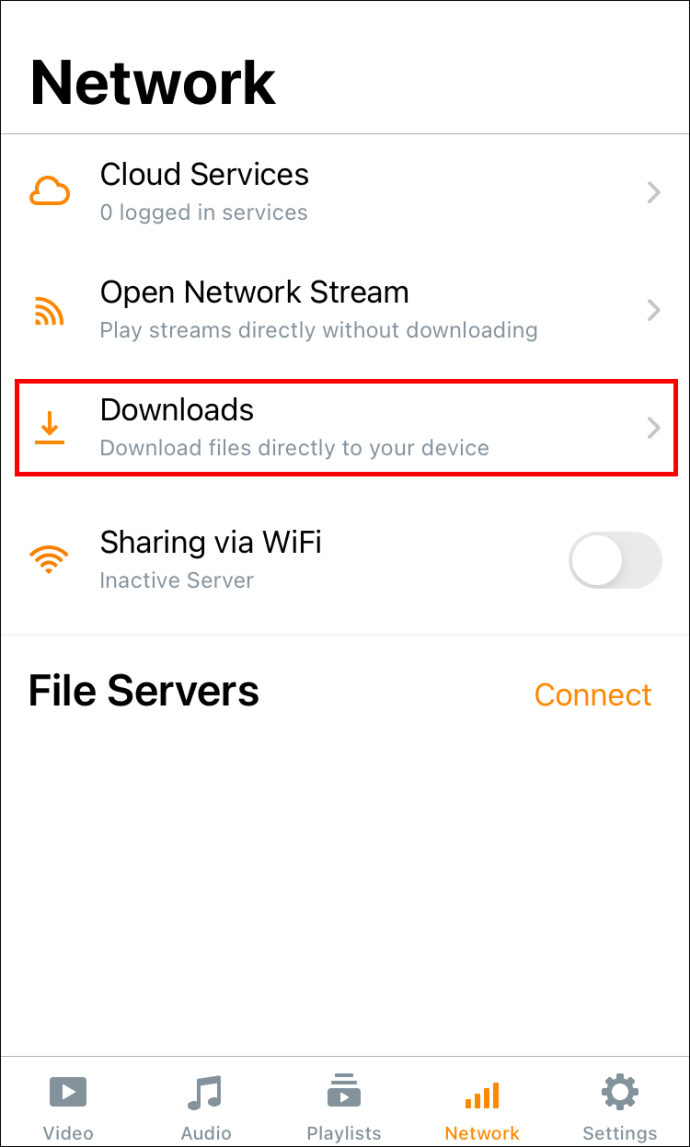
- Натисніть на кнопку «Завантажити».
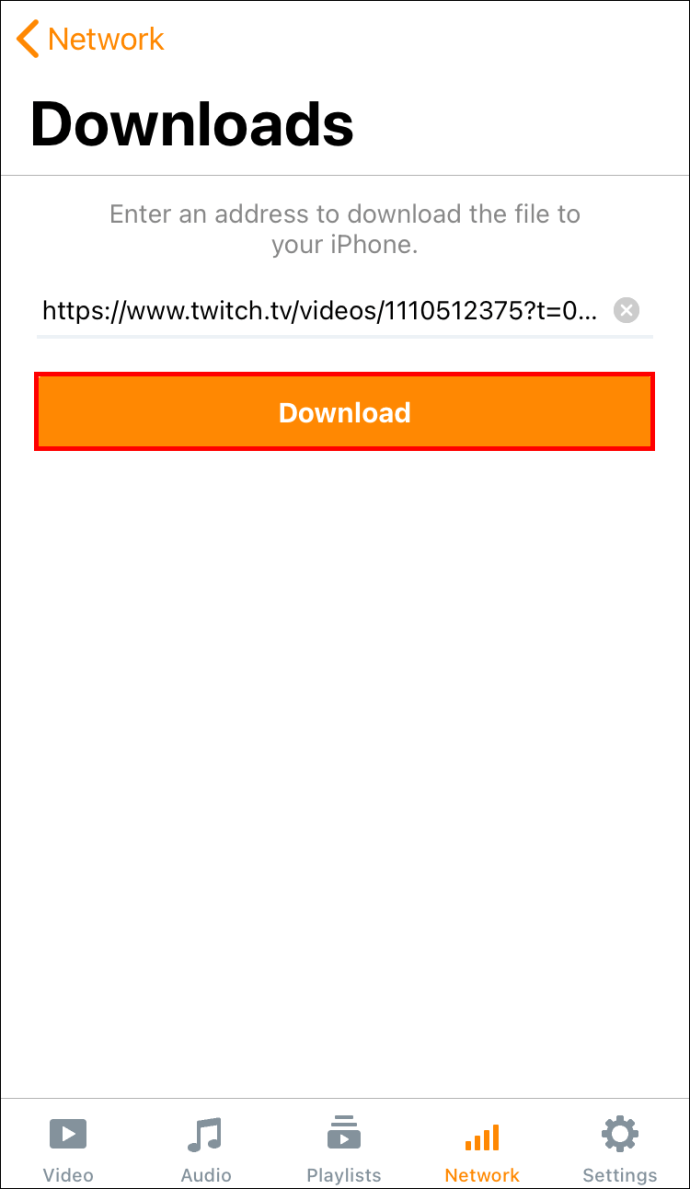
Після того, як ви збережете потік Twitch, ви зможете дивитися його на своєму iPhone.
Як завантажити Twitch VOD на Android?
Щоб зберігати потоки Twitch на вашому Android, вам знадобиться програма під назвою Download Video for Twitch – VOD & Clips Downloader. Після того, як ви завантажите його з Google Play, вам потрібно зробити наступне:
- Відкрийте веб-сайт Twitch на своєму Android.
- Перейдіть до трьох крапок у верхньому правому куті та виберіть «Сайт для робочого столу».
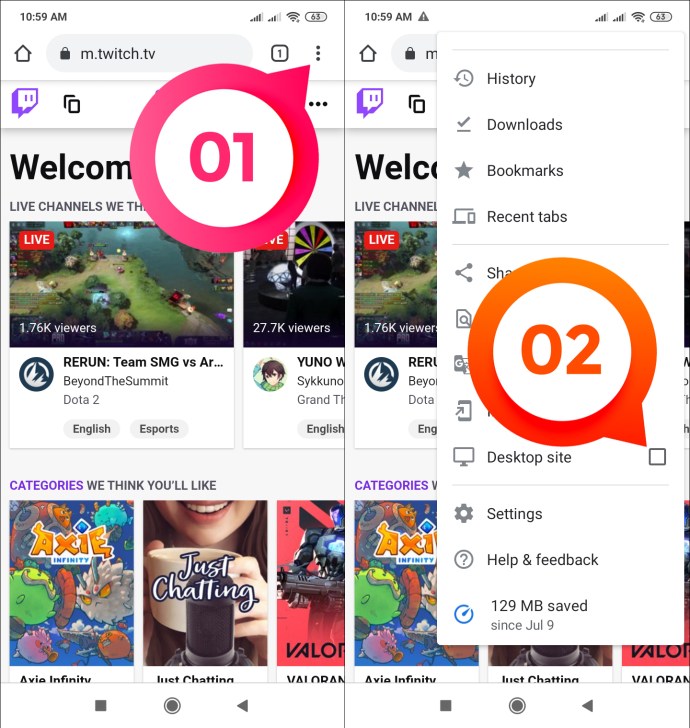
- Торкніться свого імені користувача на головному екрані та перейдіть до «Продюсер відео».
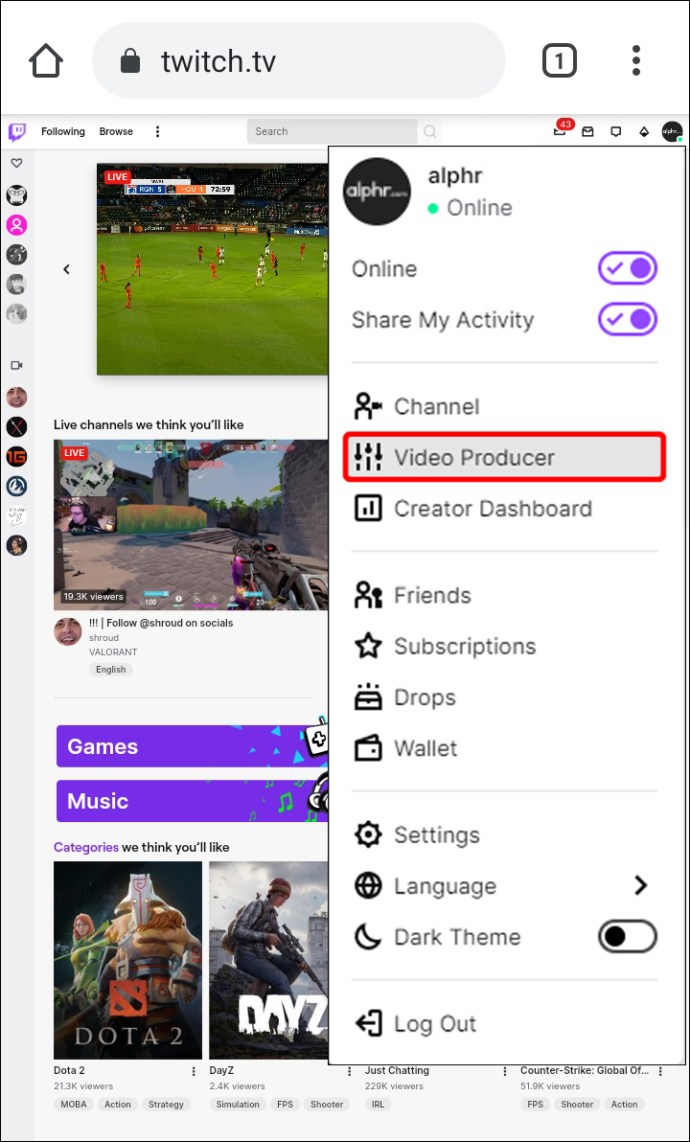
- Знайдіть VOD, який хочете завантажити.
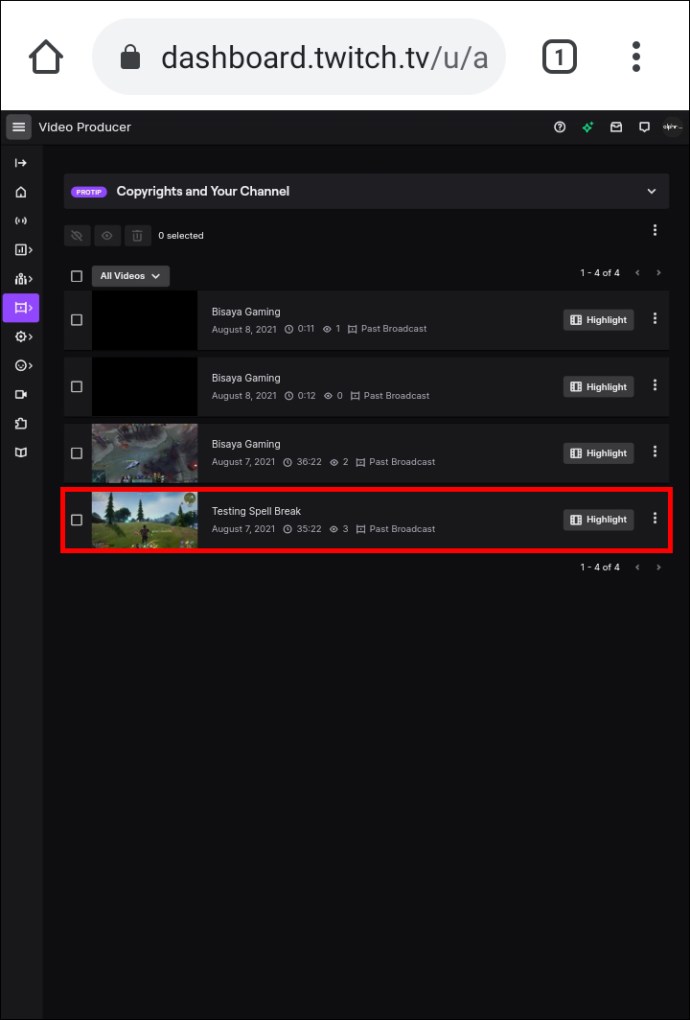
- Торкніться трьох крапок праворуч від потоку.
- Виберіть «Копіювати посилання».
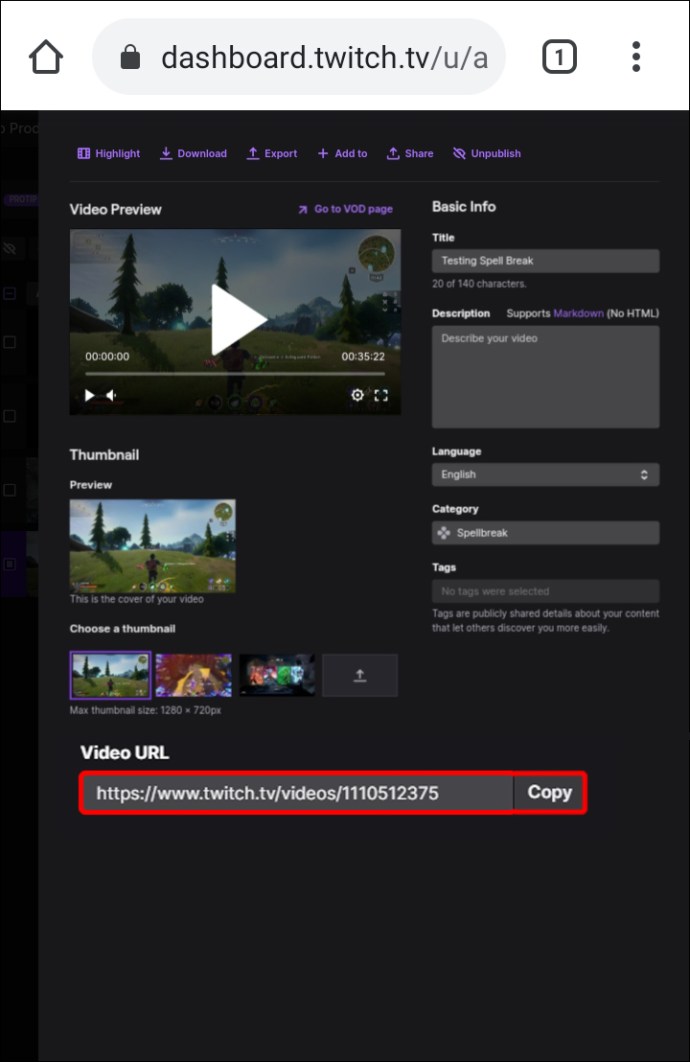
- Відкрийте програму для завантаження відео.
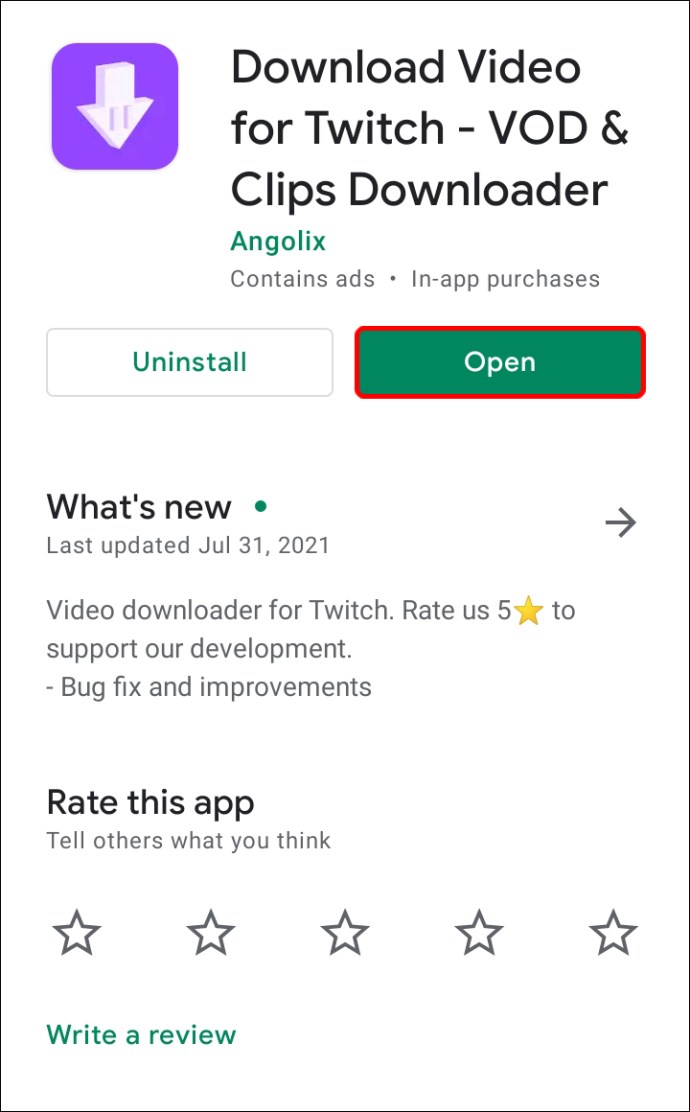
- Вставте посилання у верхнє поле.
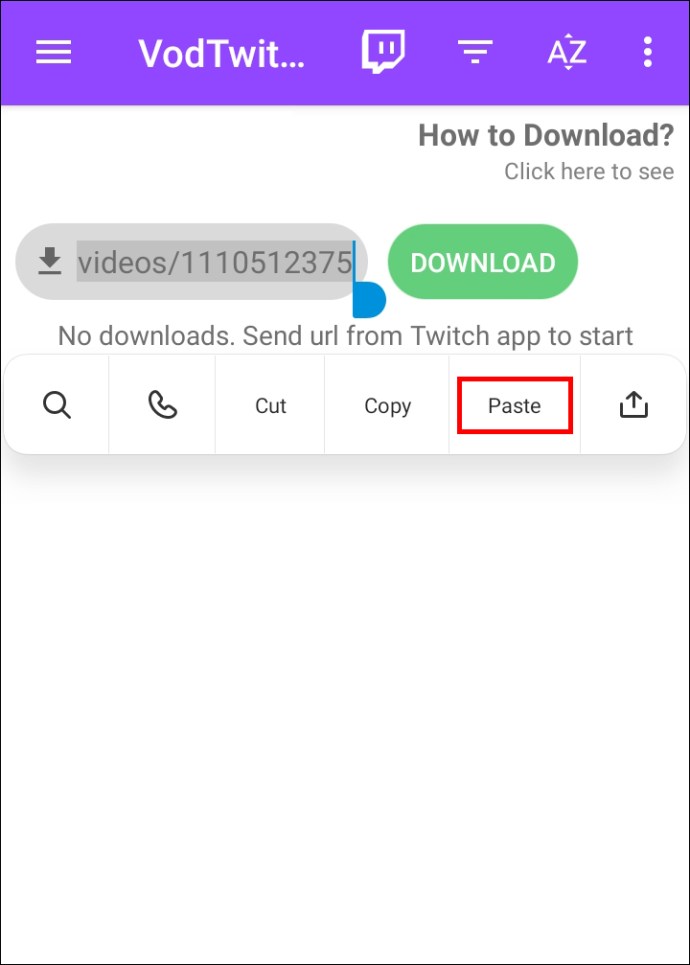
- Натисніть на кнопку «Завантажити».
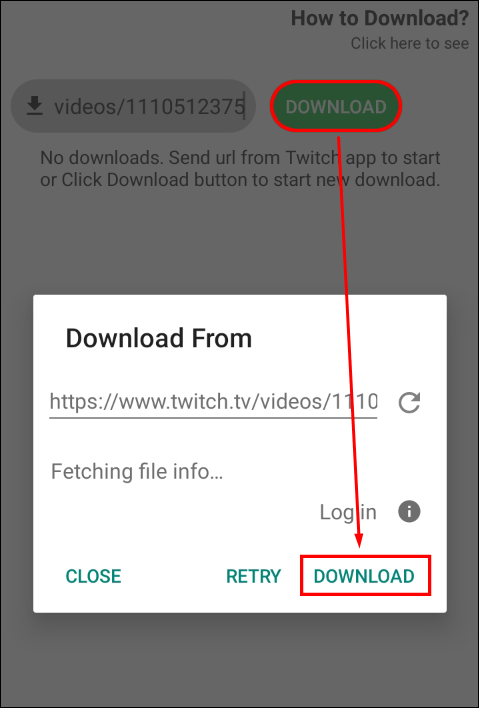
Як завантажити Twitch VOD на Mac
Найпростіший спосіб завантажити відеозаписи Twitch безпосередньо з веб-сайту Twitch Ось як це можна зробити на своєму Mac:
- Перейдіть на веб-сайт Twitch у своєму браузері.
- Натисніть на своє ім’я користувача у верхньому правому куті домашньої сторінки.
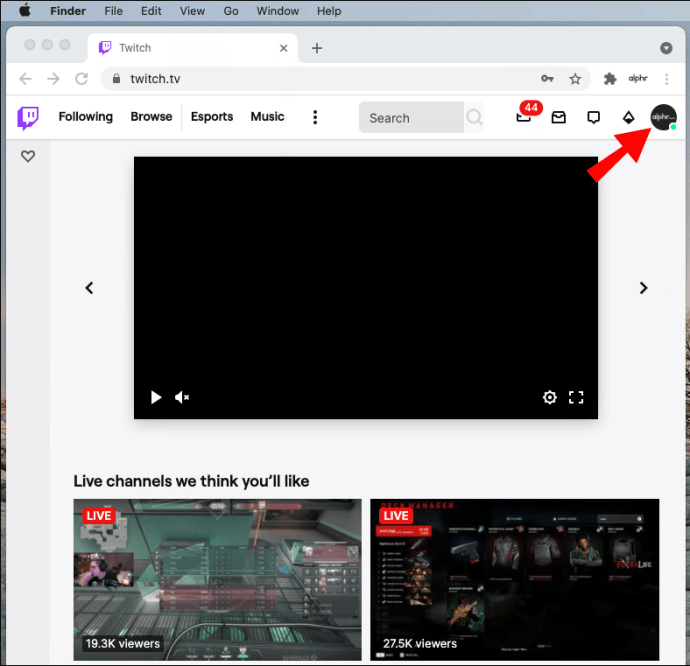
- У спадному меню виберіть «Продюсер відео».
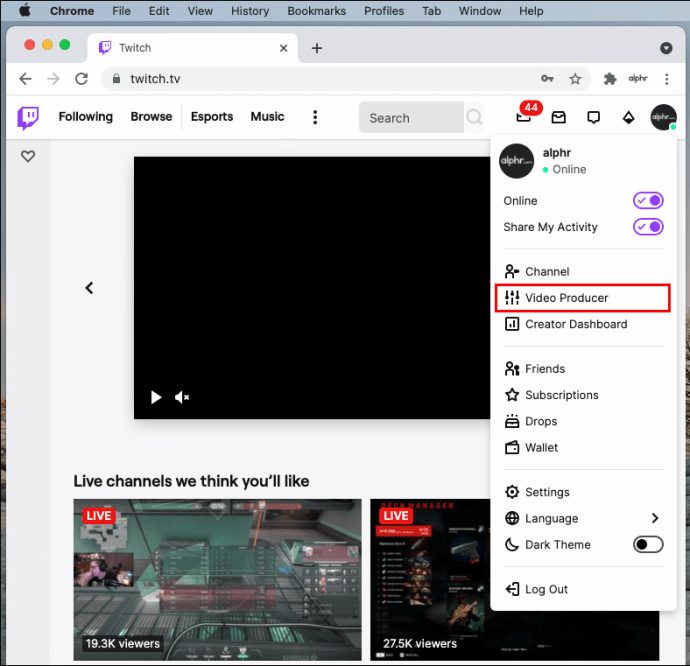
- На вкладці «Усі відео» виберіть «Минула трансляція».
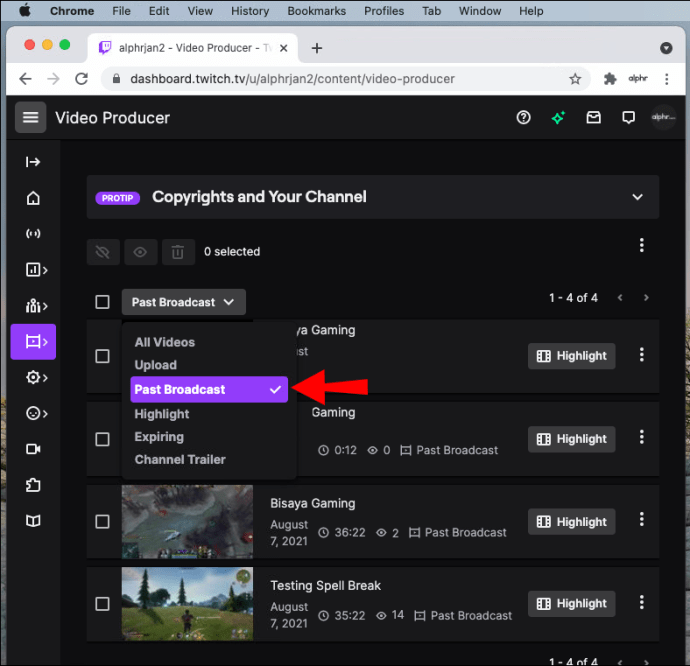
- Знайдіть VOD, який ви хочете завантажити.
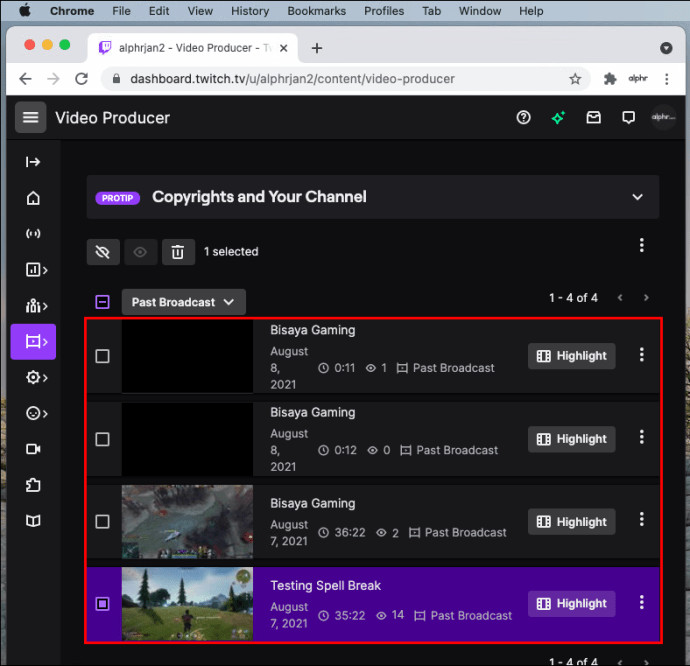
- Натисніть на три крапки праворуч від VOD.
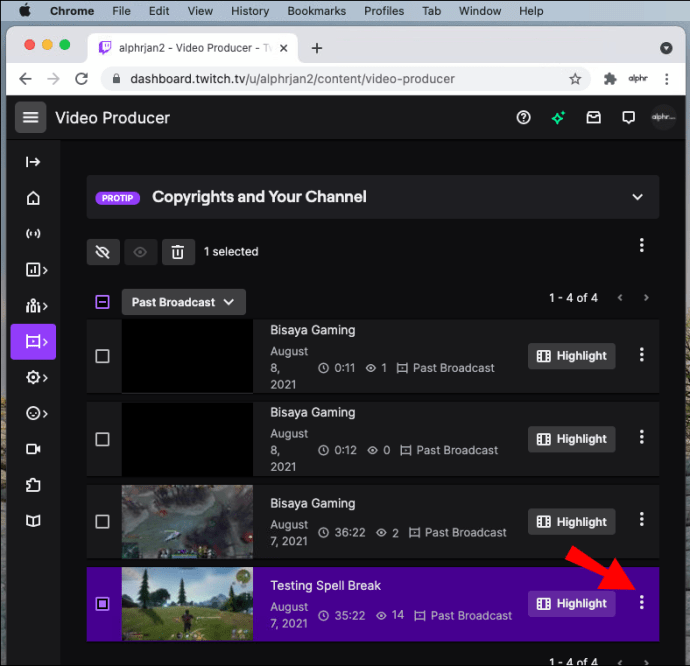
- У спливаючому меню виберіть «Завантажити».
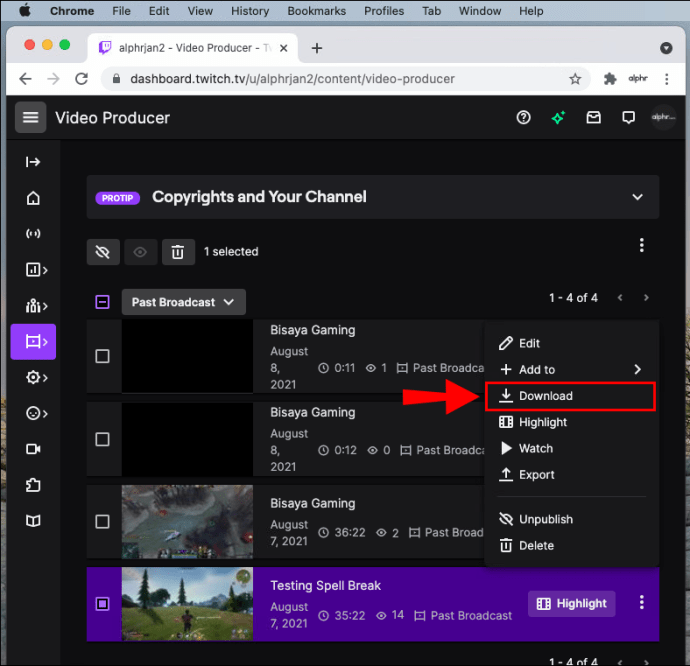
VOD буде автоматично збережено на вашому Mac. Пам’ятайте, що цей метод можна використовувати лише для завантаження власних минулих потоків. Щоб завантажити VOD іншого користувача Twitch, вам доведеться скористатися стороннім додатком.
Як завантажити Twitch VOD на Windows
Завантажити Twitch VOD на Windows так само просто:
- Відвідайте Twitch у своєму браузері та увійдіть у свій обліковий запис.
- На своїй домашній сторінці перейдіть до свого імені користувача у верхньому правому куті.
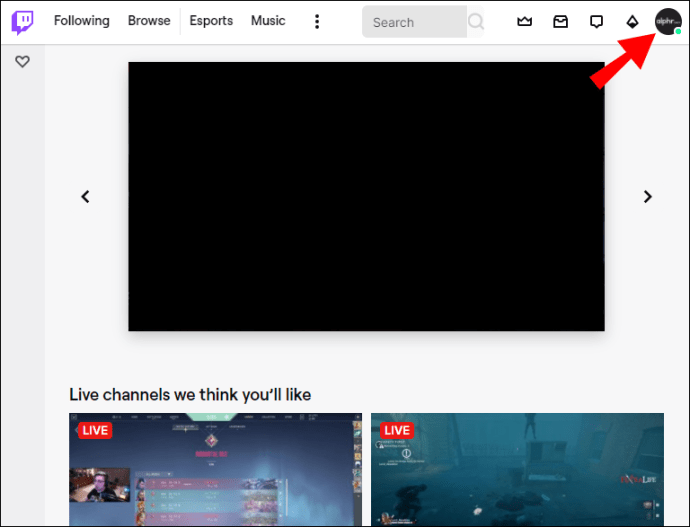
- У списку опцій виберіть «Продюсер відео».
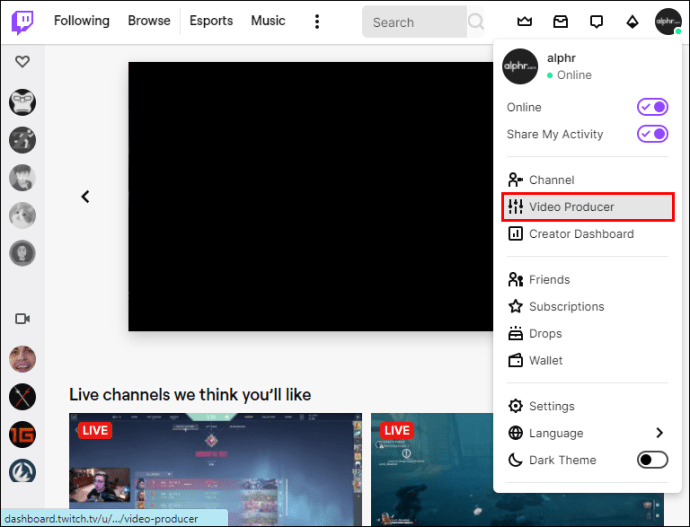
- Виберіть опцію «Минула трансляція» на вкладці «Усі відео».
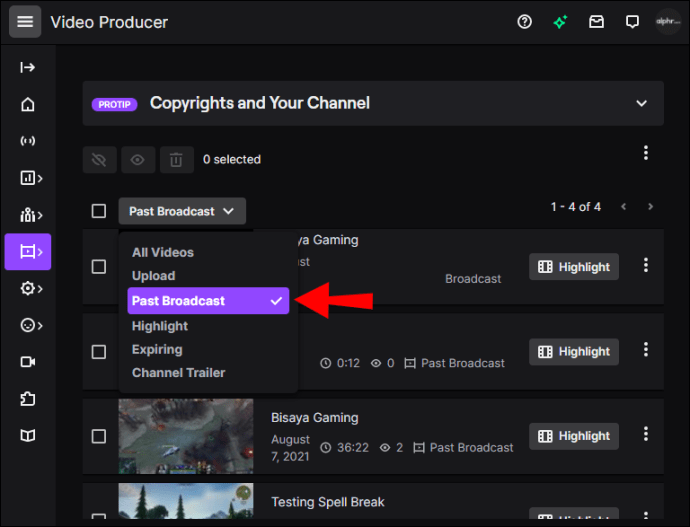
- Знайдіть VOD, який потрібно завантажити на свою Windows.
- Натисніть на три точки праворуч від VOD.
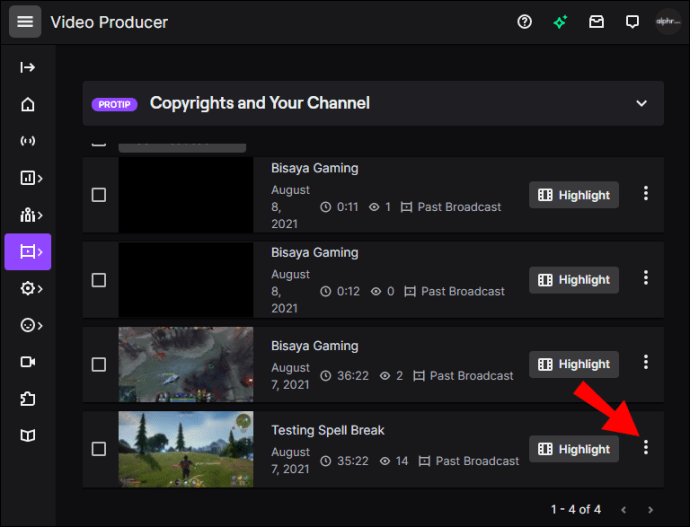
- Виберіть «Завантажити».
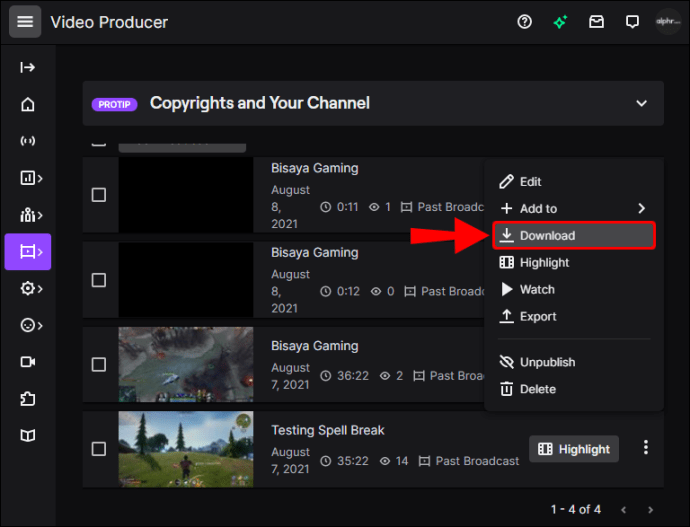
Це все. Тепер ви можете переглядати, редагувати та завантажувати свій VOD на інший сервіс потокового відео.
Як швидше завантажити VOD Twitch
Найкращий спосіб завантажити VOD Twitch – це веб-сайт Twitch. Для цього методу потрібне лише стабільне підключення до Інтернету та достатньо місця на вашому пристрої для зберігання минулих трансляцій. Ваша швидкість Інтернету буде основним обмежуючим фактором для швидшого завантаження
Як завантажити Twitch VOD як редактор
Незалежно від того, що ви збираєтеся робити зі своїми Twitch VOD, ви можете завантажити їх за допомогою того самого методу. По-перше, ви повинні увімкнути функцію автоматичного завантаження на веб-сайті Twitch. Потім ви можете завантажити минулі трансляції прямо з веб-сайту.
Стрімери Twitch завжди редагують свої відеозаписи, перш ніж завантажувати їх на YouTube або будь-яку іншу платформу потокового відео. Існують різні додатки та програми, за допомогою яких можна редагувати свої відео. Ви навіть можете зробити це безпосередньо на самому YouTube.
Як завантажити Twitch VOD на Chromebook
Ви також можете використовувати веб-сайт Twitch, щоб завантажити VOD на свій Chromebook. Ось як це робиться:
- Відкрийте Google Chrome і перейдіть на веб-сайт Twitch.
- Перейдіть до свого імені користувача у верхньому правому куті екрана.
- У спадному меню виберіть «Продюсер відео».
- Виберіть «Минула трансляція».
- Знайдіть VOD, який потрібно зберегти на Chromebook.
- Натисніть на три точки праворуч від VOD.
- Перейдіть до опції «Завантажити».
Як Завантажуйте VOD із чужого потоку
На жаль, ви не можете завантажити VOD іншого стримера безпосередньо з веб-сайту Twitch. Найкращий спосіб зробити це за допомогою стороннього додатка під назвою Twitch Leecher. Ця програма дозволяє завантажувати відеозаписи Twitch, створені будь-яким користувачем мережі, і це абсолютно безкоштовно.
Ось як ви можете використовувати Twitch Leecher, щоб завантажити чужий потік на Twitch:
- Завантажте програму стороннього розробника на свій комп’ютер.
- Дотримуйтесь інструкцій на екрані, щоб встановити програму.
- Відкрийте програму.
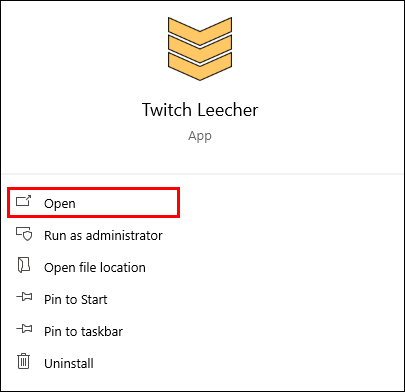
- Натисніть на рядок «Пошук» у верхньому меню.
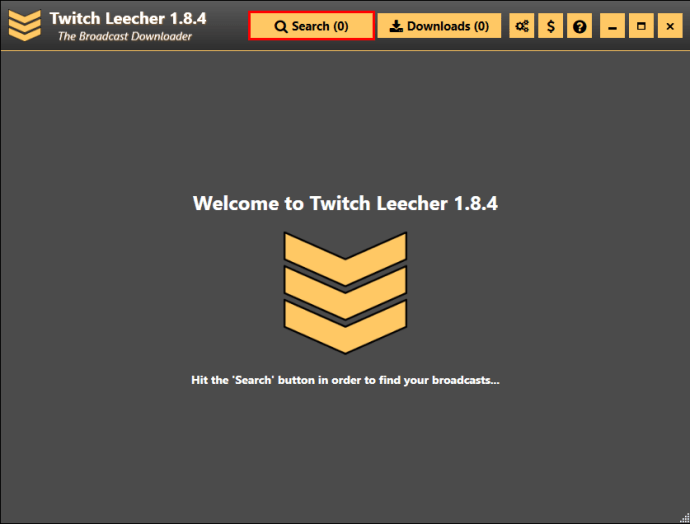
- Перейдіть на веб-сайт Twitch.
- Перейдіть до рядка «Пошук» у верхній частині екрана та знайдіть канал, на якому є VOD, який ви хочете зберегти.
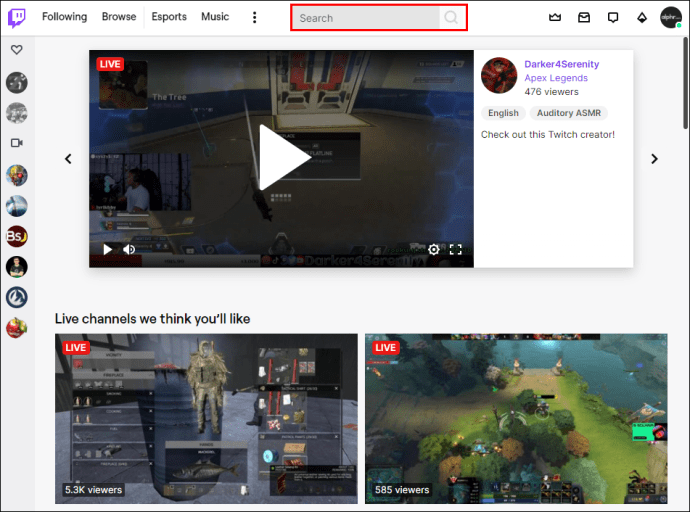
- Натисніть вкладку «Відео» в профілі стримера.
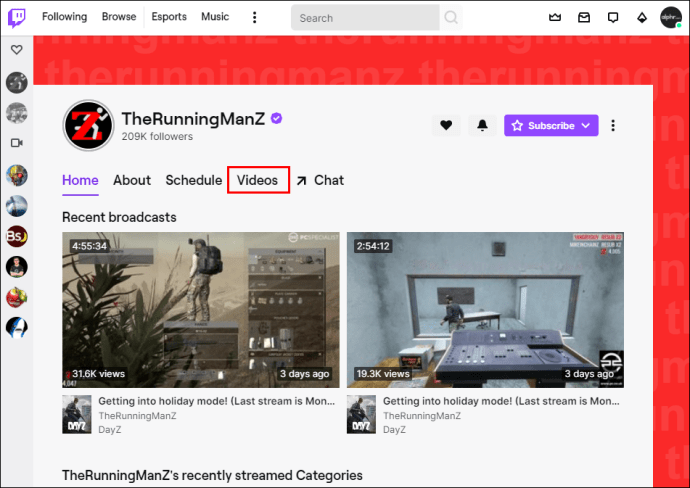
- Знайдіть VOD стримера, який ви хочете зберегти.
- Клацніть правою кнопкою миші на VOD і виберіть «Копіювати посилання».
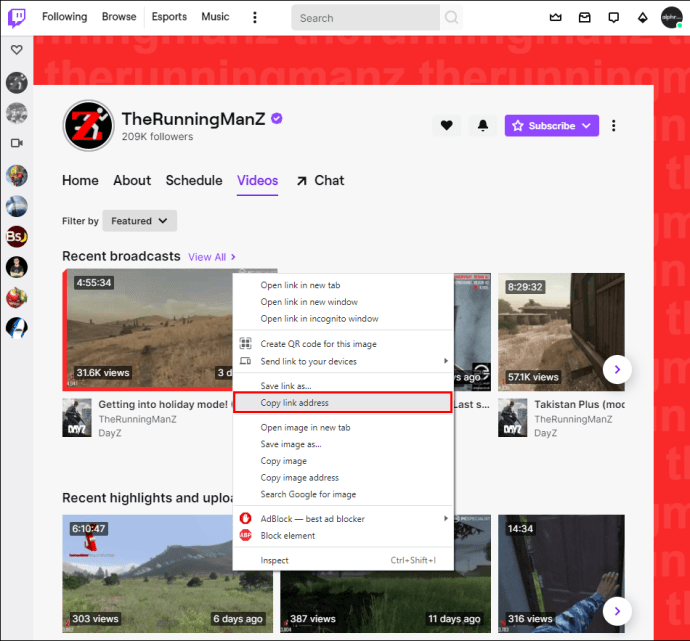
- Відкрийте Twitch Leecher і вставте посилання під вкладку «URL-адреси».
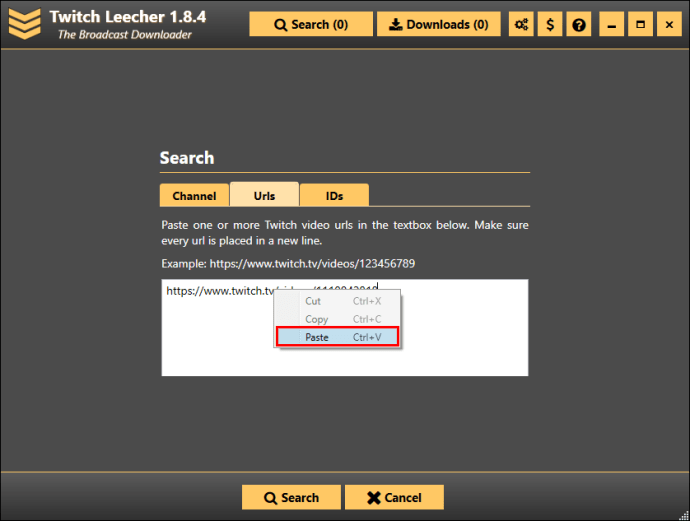
- Натисніть на кнопку «Пошук».
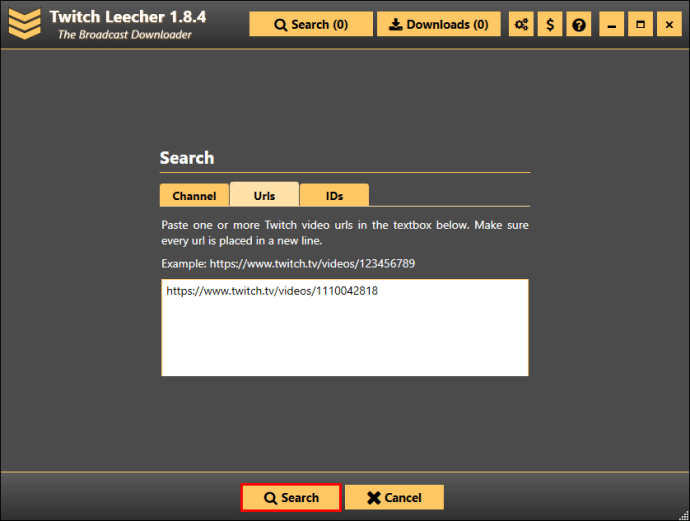
- Виберіть «Завантажити».
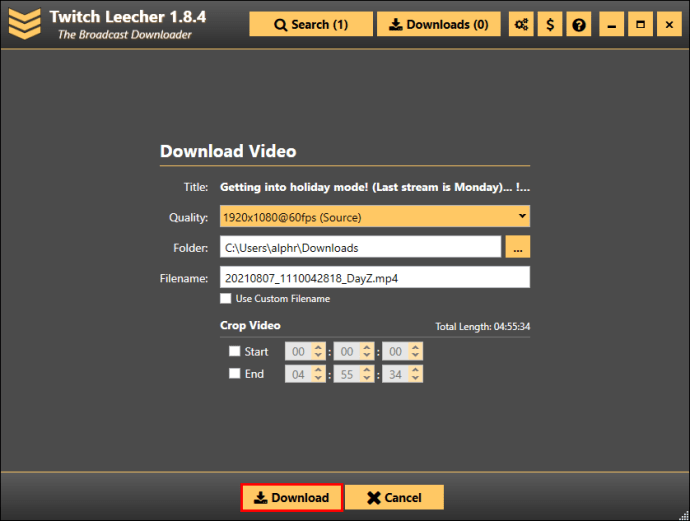
- Виберіть розмір роздільної здатності та папку, куди вона буде збережена.
- Коли ви закінчите, знову натисніть кнопку «Завантажити».
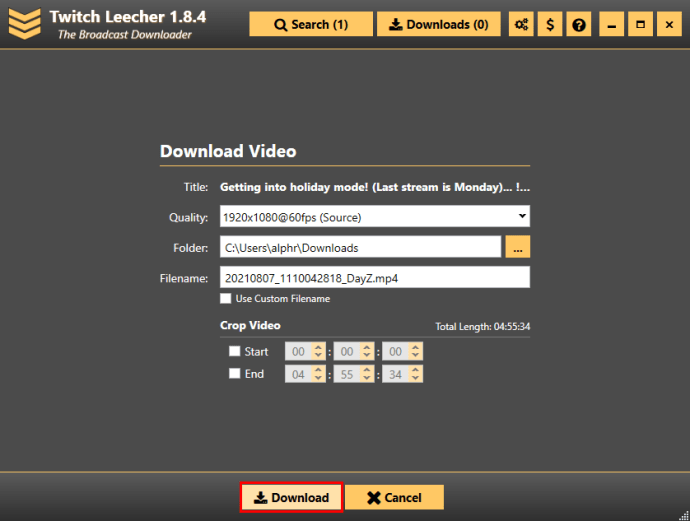
Хоча це може зайняти у вас додаткові кілька хвилин, цей метод простий і дозволить вам завантажити будь-який VOD Twitch.
Не дозволяйте вашим Twitch VOD пропасти даремно
Якщо ви плануєте розвивати свій канал Twitch, то дуже важливо знати, як завантажувати найважливіші VOD. Незалежно від того, який метод ви використовуєте, після того, як ви збережете відеозаписи на своєму пристрої, ви зможете отримати до них доступ, редагувати та завантажувати їх.
Чи завантажували ви коли-небудь свої відеозаписи Twitch? Ви робили це через веб-сайт чи за допомогою стороннього додатка, такого як Twitch Leecher? Дайте нам знати в розділі коментарів нижче.